Как транслировать в LinkedIn Live
Опубликовано: 2019-05-01Хотите провести прямую трансляцию для своей аудитории в LinkedIn?
...На страницу вашей компании или в профиль?
...Используете свой Mac или ПК?
Вслед за Facebook, YouTube, Instagram и Twitter 22 февраля 2019 года LinkedIn запустила собственный сервис прямых трансляций — LinkedIn Live.
LinkedIn не торопился. Facebook развернул Facebook Live для ограниченного числа знаменитостей в августе 2015 года, а в январе 2016 года распространил его на пользователей iPhone в США. Поскольку в то время я был пользователем Android и жил в Великобритании, мне пришлось немного подождать, и в Май 2016 г. Меня побудили написать статью о том, как вести трансляцию с компьютера на Facebook Live. С тех пор эта статья набрала более 6 миллионов просмотров страниц.
Ответ Twitter на Live Video: Periscope был запущен в марте 2015 года, а Instagram Live — 21 ноября 2016 года. YouTube предлагает прямую трансляцию с 2011 года.
Но пока нам приходилось ждать, LinkedIn молча наблюдала и училась на ошибках, допущенных другими провайдерами. Например, если вы когда-либо играли в Facebook Live, вы знаете, насколько это глючно и неуклюже, даже по сей день.
Обычно я не пытаюсь предсказать, что произойдет в мире социальных сетей. Но в прошлом году я предсказывал, что LinkedIn запустит LinkedIn Live в 2019 году — как в блоге ContentCal, так и во вселенной прямых трансляций Росса Брэнда, и это действительно произошло!
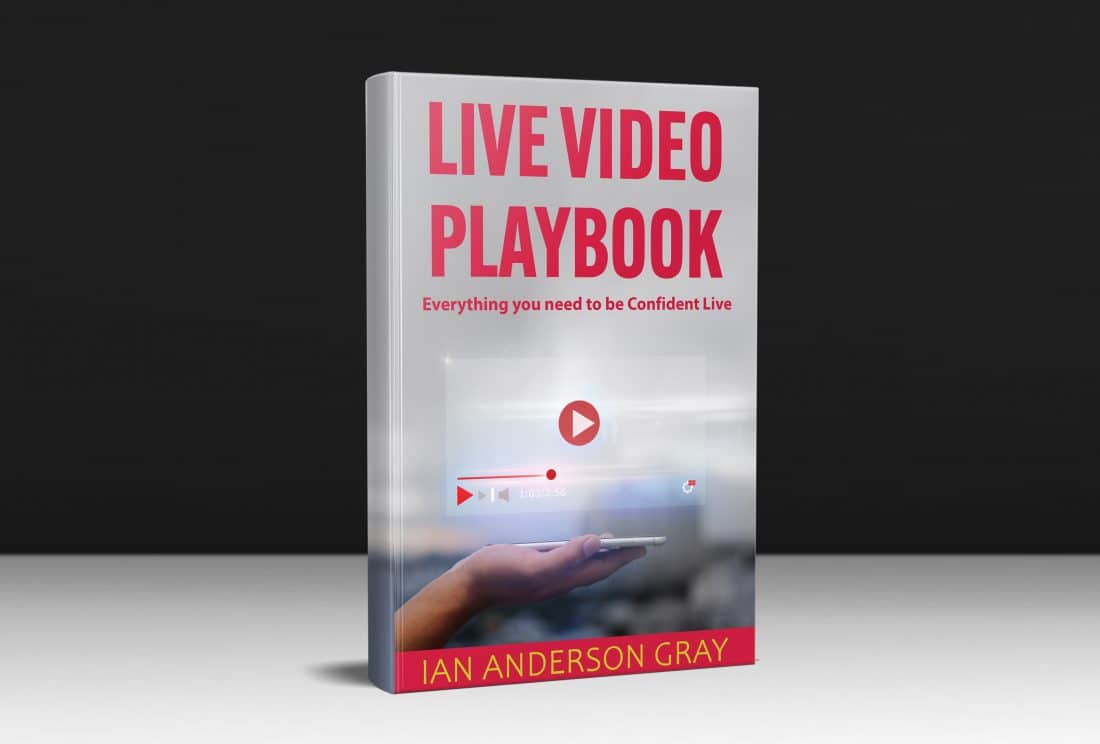
Подробное руководство на 135 страницах о том, как уверенно и профессионально вести прямую трансляцию с компьютера.
Лучшее оборудование для живого видео (камеры, микрофоны, свет, экраны)
Подробное сравнение и обзоры лучших инструментов для потокового видео в реальном времени
И более!
Специальная стартовая цена Earlybird $19 (быстрая загрузка в формате PDF)
(обычно $29)

Первоначально, когда LinkedIn live был запущен, он был развернут для небольшой избранной группы влиятельных лиц по всему миру. Я настраивался на долгое ожидание.
Но, что удивительно, вскоре после этого я получил доступ к LinkedIn Live. Сказать, что я был взволнован, это ничего не сказать.
Несколько лет спустя LinkedIn Live все еще находится в стадии бета-тестирования, но уже доступно гораздо большему количеству людей. Это руководство часто обновляется и поможет вам начать работу самостоятельно.
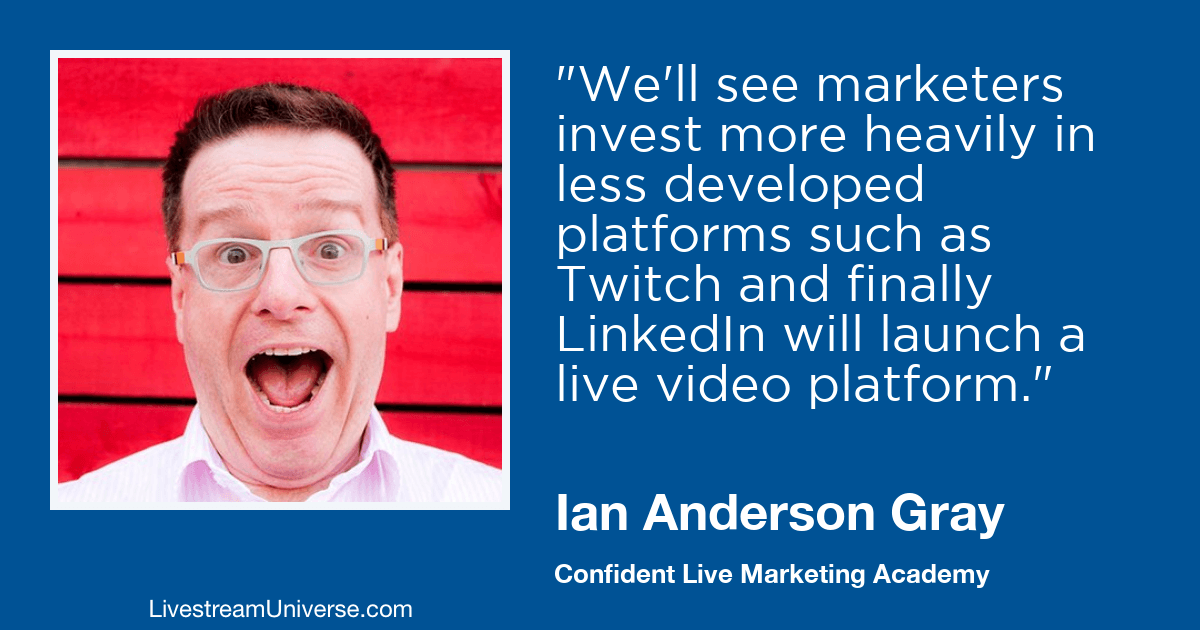
Технические характеристики LinkedIn Live
Если вас не интересуют более гиковские вещи, пожалуйста, пропустите этот раздел. Но я все еще думаю, что важно понимать некоторые из этих вещей. У LinkedIn Live есть некоторые ограничения: вы не можете транслировать вечно и пока не можете транслировать в формате 4K. И фактические технические характеристики будут действительно зависеть от инструмента, который вы используете для потоковой передачи в LinkedIn. Это спецификации, которые указывает LinkedIn.
- Продолжительность: 4 часа (максимум)
- Соотношение сторон: только 16:9 (на данный момент вы не можете делать квадратные или портретные видео)
- Разрешение: 1080p (максимум)
- Частота кадров: 30 кадров в секунду (максимум)
- Ключевой кадр: каждые 2 секунды (60 кадров)
- Битрейт (видео): 6 Мбит/с (максимум)
- Битрейт (аудио): 128 кбит/с и частота дискретизации 48 кГц
- Кодирование: видео H264, аудио AAC
- Протокол: RTMP или RTMPS (предпочтительнее безопасный RTMPS)
Текущие ограничения LinkedIn Live
На данный момент у бета-версии LinkedIn Live есть несколько ограничений.
# 1 Это только по приглашению
В настоящее время LinkedIn Live находится в стадии закрытого бета-тестирования, пока они устраняют любые ошибки. Он доступен только небольшой группе людей. Честно говоря, я понимаю, что это раздражает. Это значит подать заявку и ждать, а большинство из нас не любит ждать! Ниже в этой статье я расскажу, как вы можете подать заявку. Надеемся, что LinkedIn скоро предоставит это большему количеству пользователей.
# 2 Вы должны использовать сторонний инструмент
Единственный способ транслировать в LinkedIn Live — использовать сторонний инструмент для прямой трансляции. Вы не можете транслировать из веб-сайта LinkedIn или мобильного приложения.
- Ретрансляция (моя главная рекомендация. ПК/Mac. Веб-приложение или использование с другим приложением)
- Ecamm Live (только для Mac. Нет интеграции с комментариями LinkedIn Live. Я рекомендую использовать с Restream)
- StreamYard (ПК/Mac, веб-приложение)
- Telestream Wirecast (ПК и Mac)
- SwitcherStudio (только iOS)
- Социальный (Mac и ПК)
- Вауза
У Restream есть бесплатная версия, но остальные инструменты платные. Некоторые платные приложения предлагают бесплатную пробную версию. LinkedIn теперь позволяет вести потоковую передачу с помощью любого инструмента, использующего RTMP.
Обновления
Раньше было невозможно запланировать свои LinkedIn Lives. Но теперь вы можете. Сообщение будет создано после того, как вы запланируете свое LinkedIn Live. Изображение-заполнитель станет видео, как только вы начнете трансляцию.
Также раньше было невозможно транслировать в LinkedIn Live через RTMP. Но теперь есть панель управления LinkedIn Live, если у вас есть доступ.
Что хорошего в LinkedIn Live
До сих пор я был очень впечатлен качеством и надежностью LinkedIn Live. Они действительно все продумали, вдохновились другими платформами (а также научились на своих ошибках), и я действительно в восторге от этого.
# 1 Вы можете взаимодействовать со своими связями подлинным образом
Ну вот... снова использую слово "подлинность". Но это правда. LinkedIn — профессиональная социальная сеть, но это не значит, что мы должны быть корпоративными и скучными в LinkedIn. Видео и сторителлинг уже бурно развиваются в LinkedIn, но все это односторонние форматы общения. Да, наши связи могут комментировать, ставить лайки и делиться нашими сообщениями, но они не могут взаимодействовать так же, как с живым видео. И что еще более важно, мы можем отвечать на эти комментарии в прямом эфире! Мы можем ответить на их вопросы и даже пригласить их на прямой эфир в качестве наших гостей. Это захватывающие вещи.
Это означает, что мы можем перестать пытаться быть совершенными и взаимодействовать со своими связями по-человечески — быть уязвимыми и искренними. На самом деле это то, чего люди жаждут.
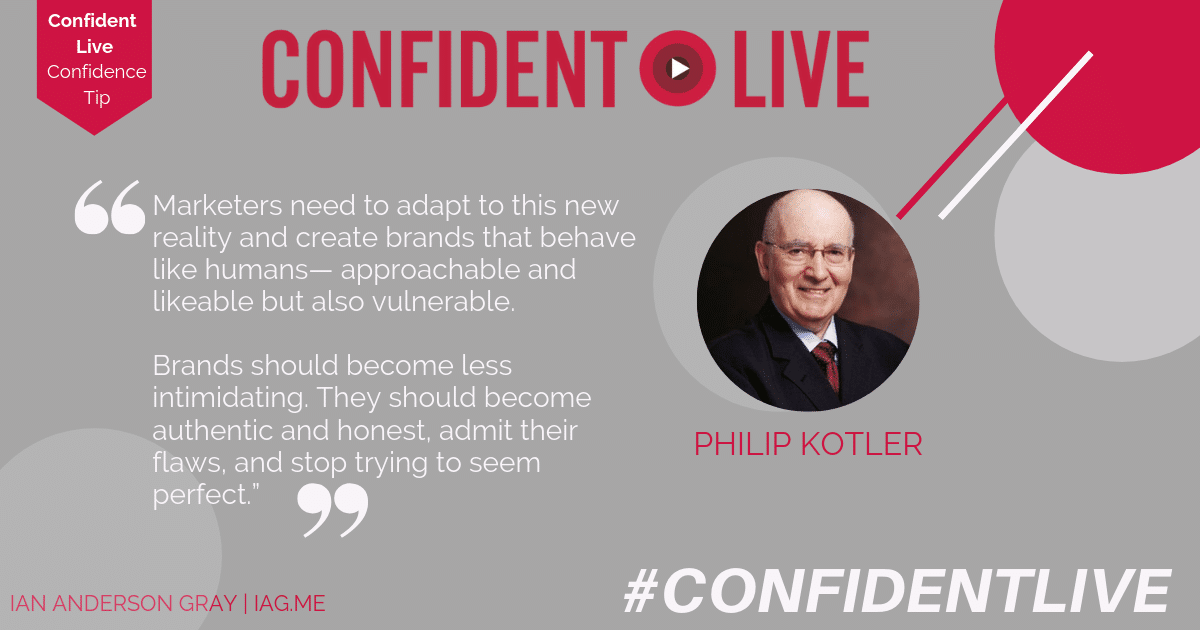
# 2 Качество видео действительно хорошее
До сих пор я тестировал потоковую передачу только в формате 720p (это не Full HD), но качество видео было действительно четким. Качество Facebook Live далеко не такое хорошее — гораздо более пикселизированное с большим количеством сжатия. Он идеально подходит для более подробных презентаций и обмена слайдами с текстом.
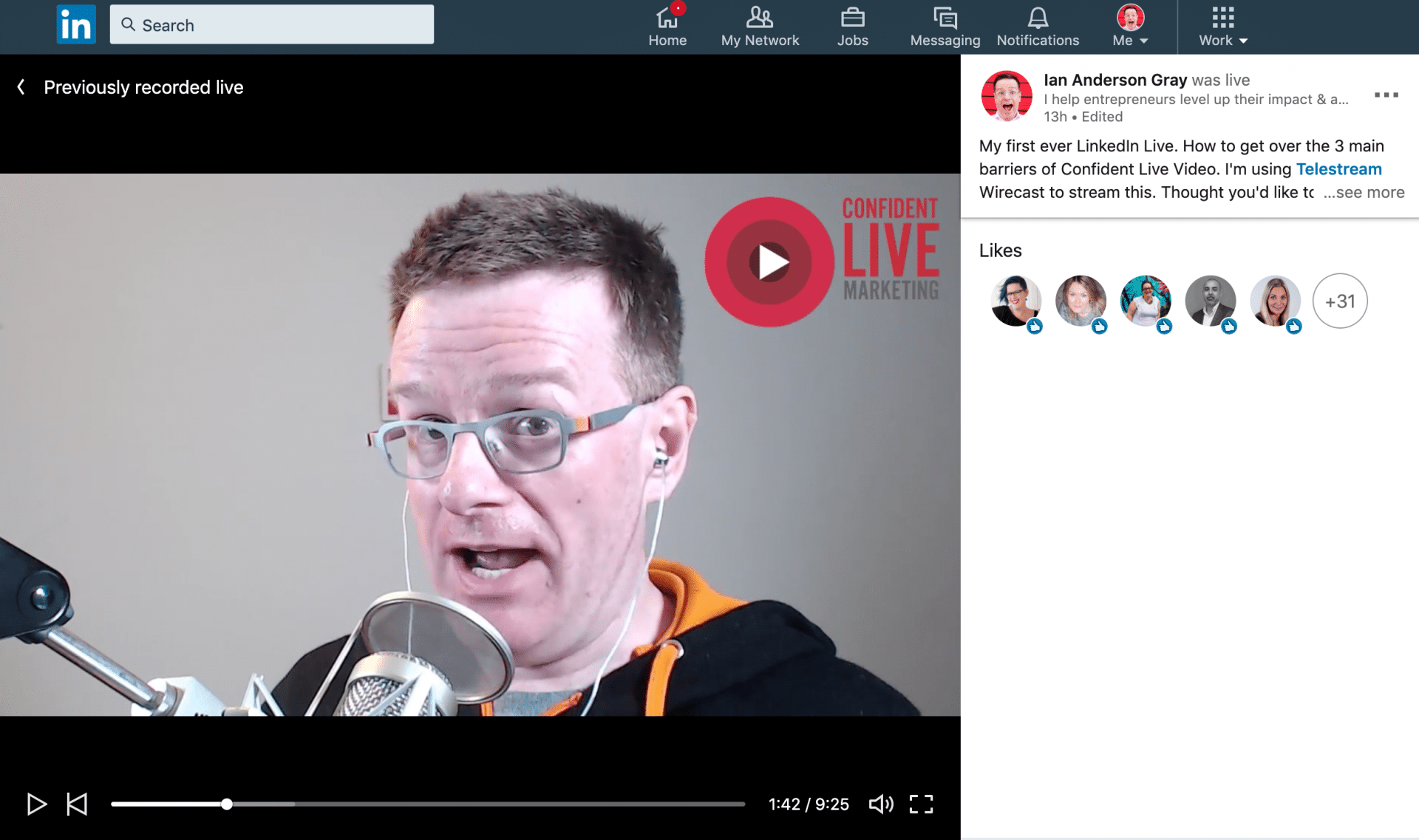
#3 Комментарии и реакции, похожие на Facebook Live
На данный момент, если вы хотите видеть комментарии и реакции на ваши прямые трансляции LinkedIn, вам нужно просматривать их на своем телефоне или компьютере. Прежде чем начать трансляцию, перейдите в свой профиль LinkedIn, затем нажмите «Просмотреть все действия» в разделе «Статьи и действия» и, наконец, нажмите «Сообщения». Примерно через 10 секунд после выхода в эфир перезагрузите эту страницу, и вверху появится ваша трансляция LinkedIn Live. LinkedIn показывает, сколько у вас зрителей в прямом эфире, а также комментарии и реакции в реальном времени.
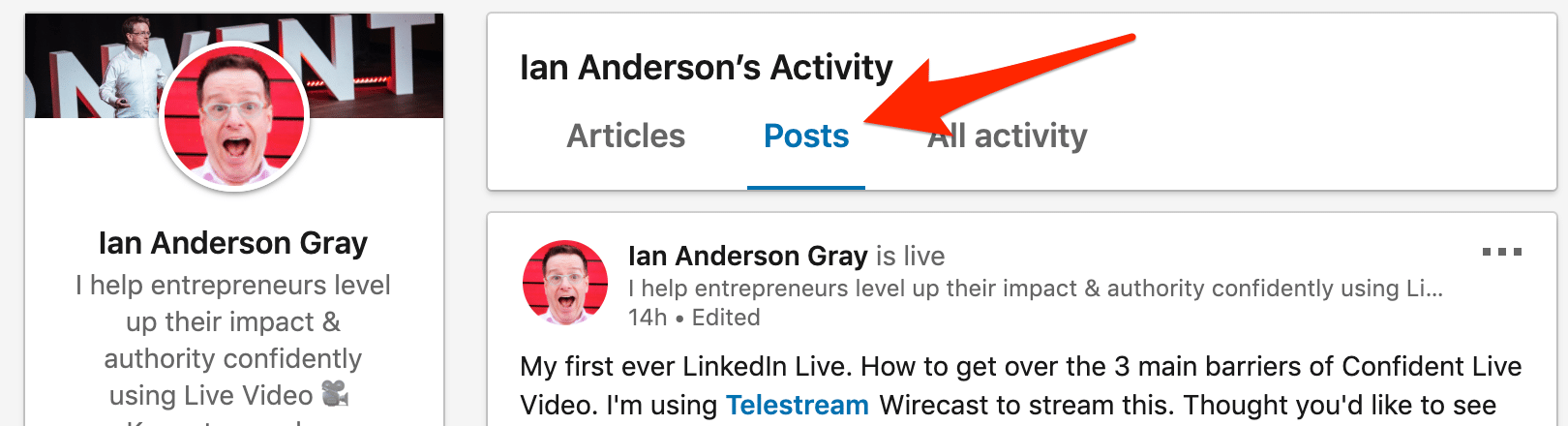
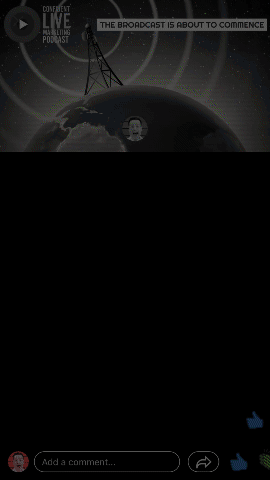
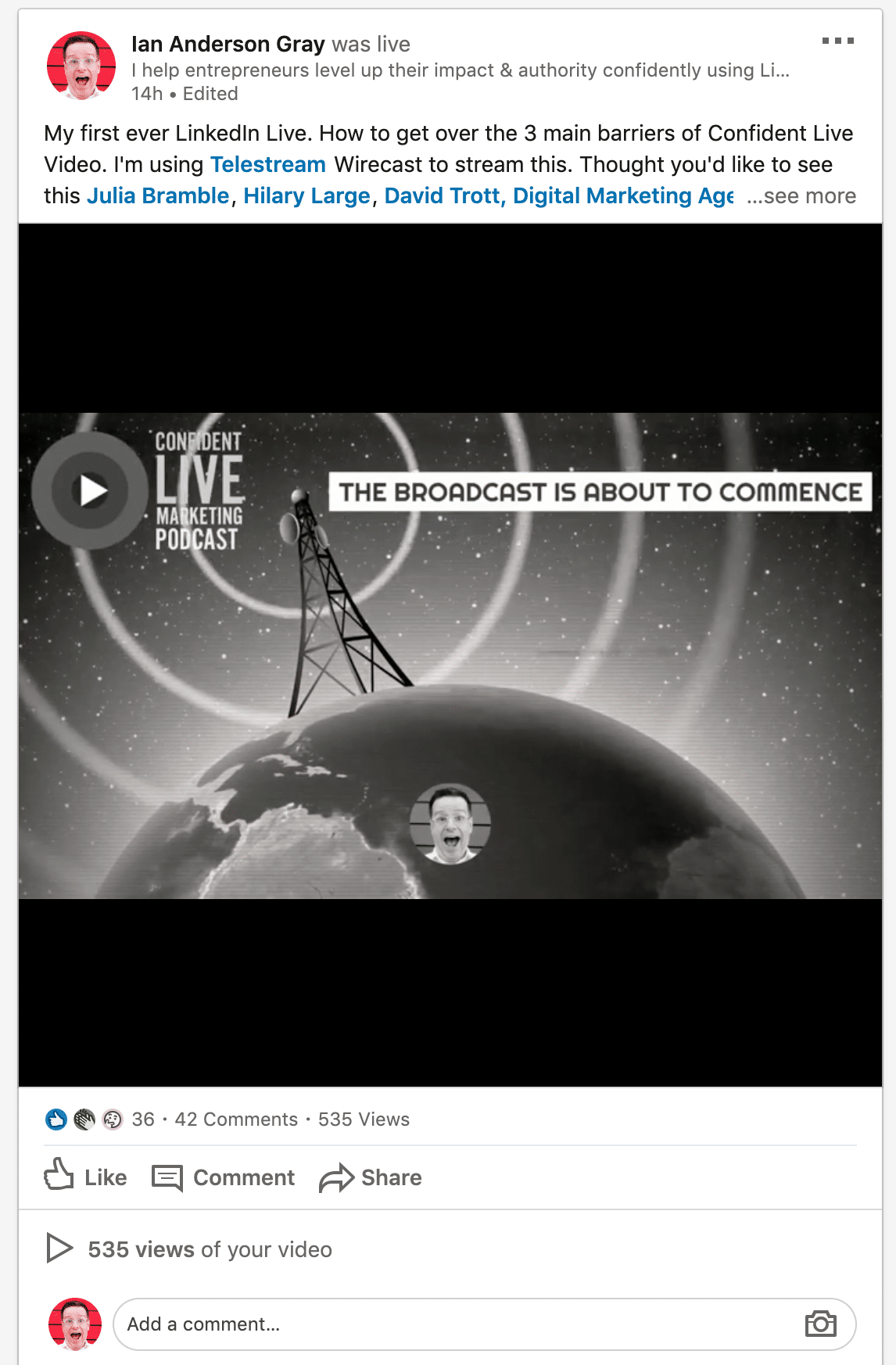
LinkedIn предоставляет цепочку комментариев, поэтому вы можете отвечать на отдельные комментарии. После того, как вы закончили трансляцию, вы можете отредактировать текст сообщения (и отметить людей, если хотите).
Вы также можете увидеть количество комментариев, просмотров вашего видео и количество реакций.
И это влияет на реакцию LinkedIn Live... Она немного отличается от реакции Facebook.
И это влияет на реакцию LinkedIn Live... Она немного отличается от реакции Facebook.

В настоящее время существует 5 реакций:





LinkedIn в прямом эфире нельзя!
LinkedIn Live по-прежнему новый, и правила могут измениться в любое время.
На данный момент LinkedIn НЕ требует, чтобы вы делали что-либо из следующего:
- Нет продажи услуг или чрезмерно рекламных материалов
- Никаких коротких потоков. Все, что меньше 10–15 минут, должно быть зарезервировано для нативного видео.
- Нет полноэкранных логотипов/графики (маленький логотип в углу допустим)
- Никаких длинных заставок «скоро начнется», заставляющих аудиторию ждать — максимум 1-2 минуты.
- Нет непрофессионального контента. Весь контент общедоступен.
- Нет предварительно записанных потоков. Все потоки должны быть в прямом эфире и в режиме реального времени
- Никаких разговоров об использовании LinkedIn на LinkedIn!
Как подать заявку на LinkedIn Live
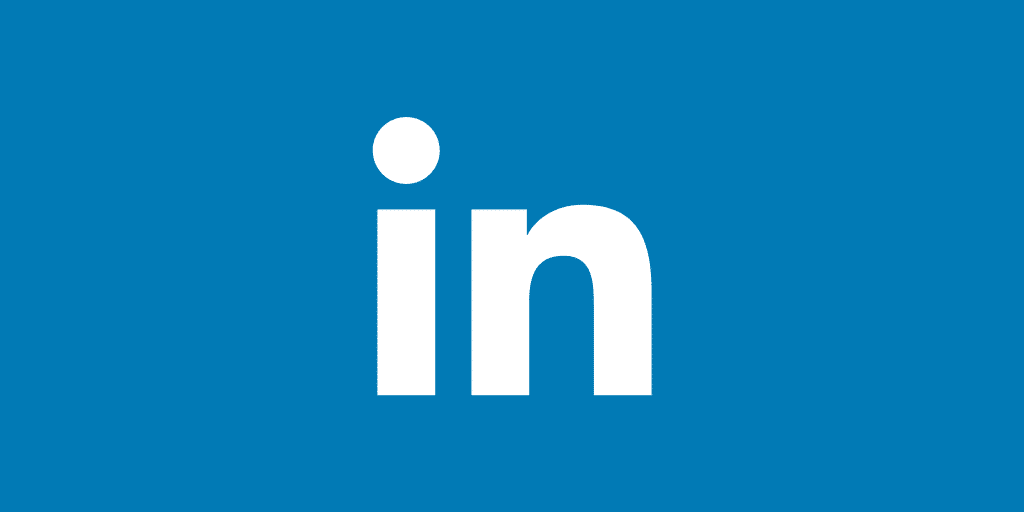
Когда Facebook Live был запущен, Facebook сначала развернул его для небольшой группы знаменитостей в течение периода бета-тестирования. В конце концов, в том же году они расширили его еще больше.
LinkedIn делает то же самое. В конце февраля LinkedIn Live был запущен для избранной группы влиятельных лиц, в основном в США. Остальным пришлось ждать. Постепенно LinkedIn расширяет развертывание. На данный момент единственный способ попасть в список ожидания — подать заявку.
К счастью, в открытом доступе есть форма заявки. По словам LinkedIn...
Чтобы подать заявку на участие в прямом эфире, заполните заявку. В настоящее время мы тестируем потоковое видео в прямом эфире с несколькими вещательными компаниями, поэтому эта функция в настоящее время доступна не всем участникам.
Прежде чем подать заявку, помните, что вы можете вести прямую трансляцию в LinkedIn только с помощью стороннего инструмента, и они не бесплатны.
Вам также нужно будет выбрать, хотите ли вы вести трансляцию в свой личный профиль или на одну из страниц вашей компании.
Вы можете найти форму заявки на LinkedIn Live здесь.
Наконец, LinkedIn заявляет, что отправка не гарантирует принятие. Если ваша заявка будет принята, они свяжутся с вами и предоставят дополнительную информацию.
Как транслировать в LinkedIn Live
После того как вас приняли в бета-версию LinkedIn Live, вы готовы к трансляции.
Вам нужно будет выбрать один из пяти инструментов для потоковой передачи в LinkedIn Live. Одним из них является веб-приложение StreamYard, которое запускается через ваш браузер. Три настольных инструмента — Wirecast, Socialive и Wowza. SwitcherStudio — это мобильная платформа для живого видео для устройств iOS. А Restream — это служба многопотоковой передачи, которая запускается в вашем браузере и позволяет выполнять потоковую передачу на несколько служб одновременно. Недавно Restream запустил функцию Studio, которая позволяет вам транслировать прямо из вашего браузера гостей, комментарии и многое другое.
Я расскажу, как подключиться и транслировать LinkedIn Live с некоторых из этих платформ.
Рестрим
СтримЯрд
Wirecast
Студия переключения
#1 Рестрим
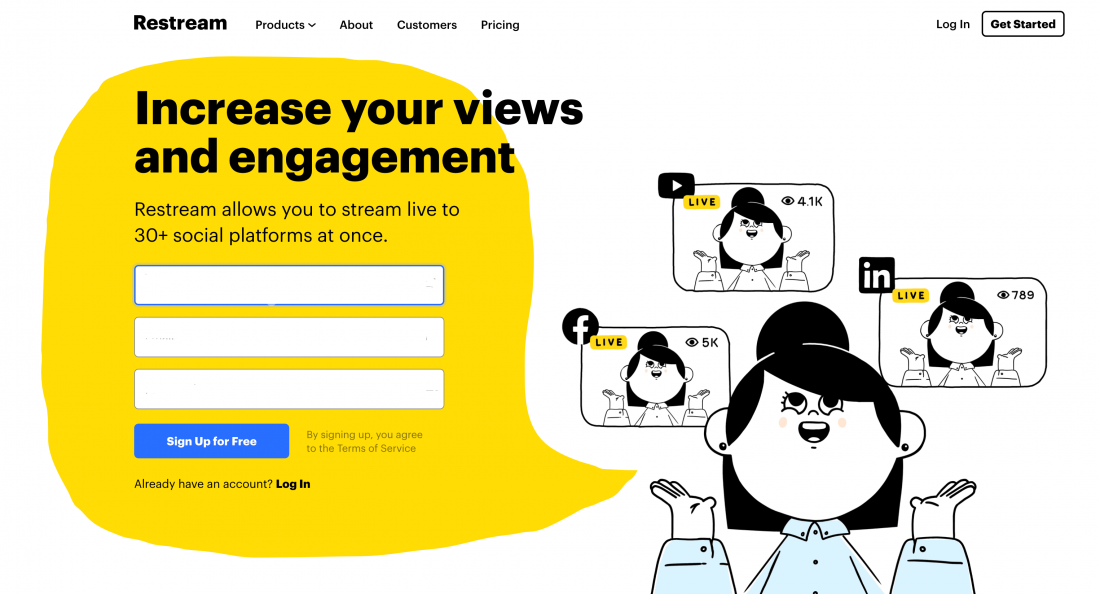
Я использовал Restream время от времени в течение многих лет, но недавно решил добавить Restream в свою Live Video Studio. Традиционно Restream — это услуга многоадресной (или многопотоковой) передачи. Это позволяет вам транслировать более 30 пунктов назначения одновременно. Так, например, стримя на Restream, вы можете одновременно транслировать на Facebook Live и YouTube Live. Или даже Facebook, Twitch, YouTube, Periscope, VK и LinkedIn Live одновременно!
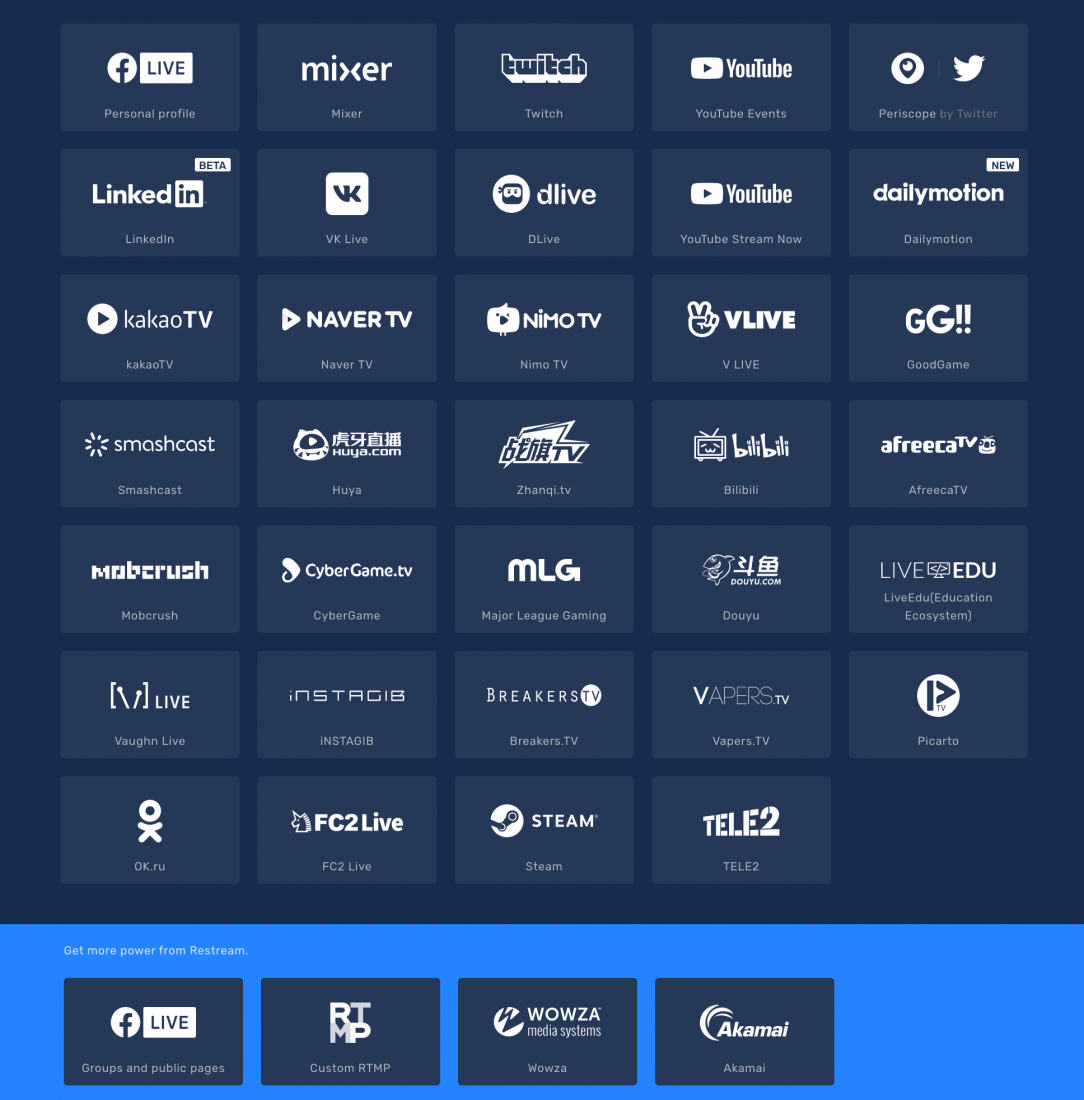
С помощью службы многоадресной рассылки Restream вы можете транслировать из инструмента потокового видео в режиме реального времени в Restream, и Restream позаботится о вашей многоадресной рассылке за вас.
Но Restream теперь запустил Restream Studio, которая позволяет вам вести прямую трансляцию из вашего браузера. Вы можете выполнять многоадресную рассылку более чем по 30 адресатам, просматривать и выделять комментарии, приглашать гостей и добавлять графику на экран.
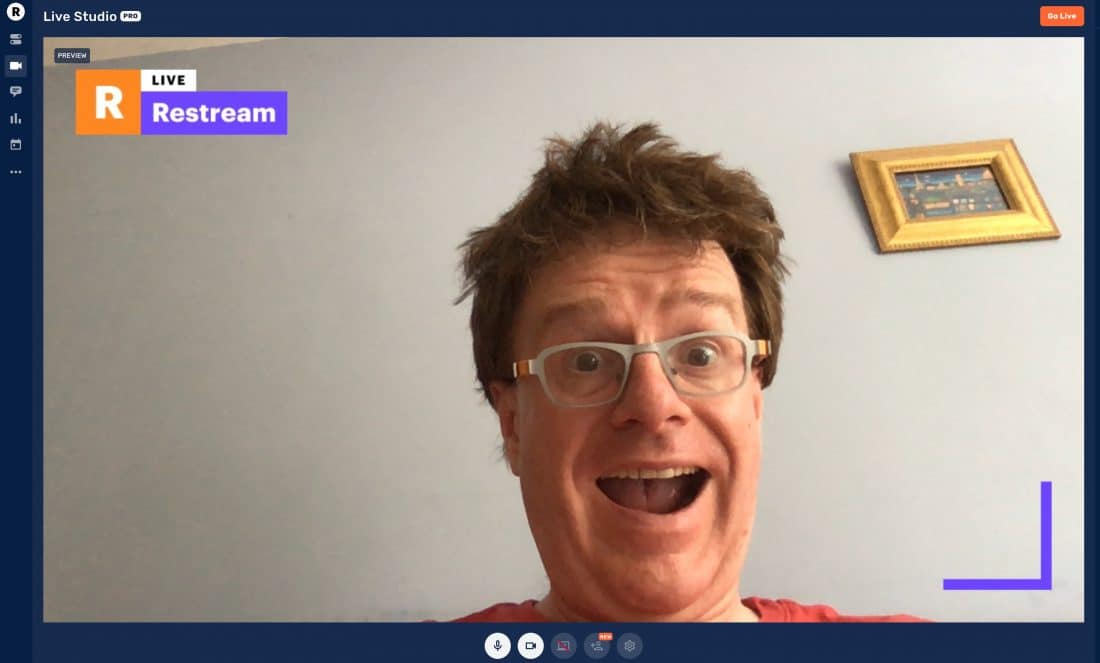
Чтобы начать использовать LinkedIn, вам необходимо добавить его в качестве пункта назначения в LinkedIn. Если у вас есть доступ к LinkedIn Live, это очень просто. Просто нажмите «Добавить пункт назначения», а затем выберите LinkedIn Live:
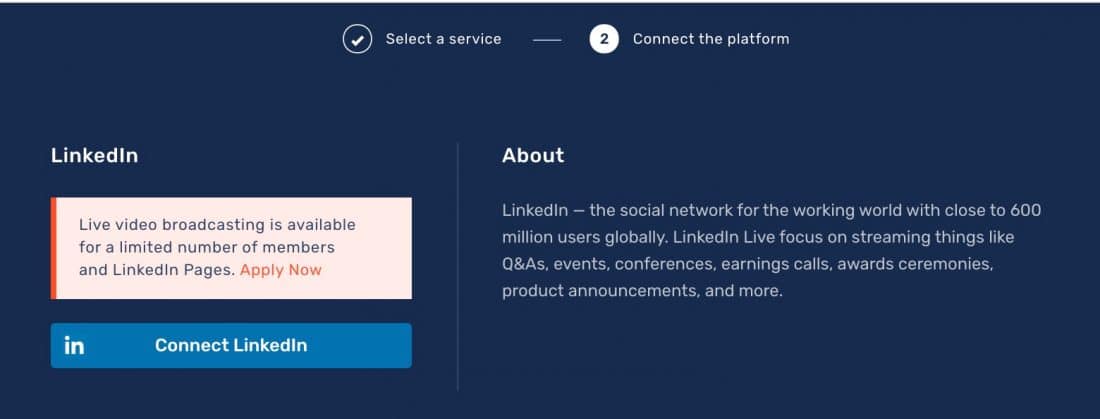
После того, как вы это сделаете, вам нужно выбрать между потоковой передачей из другого инструмента в Restream или потоковой передачей непосредственно из Restream Studio.
Преимущество использования другого инструмента, такого как Ecamm Live, заключается в том, что вы можете лучше контролировать внешний вид и создавать действительно профессиональные трансляции. Для этого введите URL-адрес потока и ключ потока в свой инструмент. Или, если есть прямая интеграция (например, в Ecamm Live), можно просто подключиться к Restream.
Как только Restream начнет получать поток, вы сможете включить LinkedIn Live.
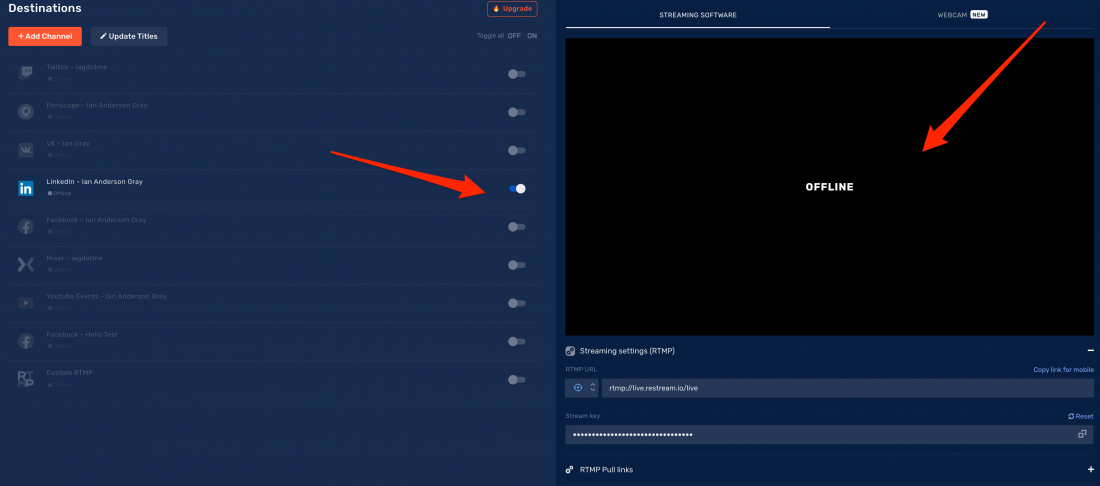
Если вы используете студию, просто настройте веб-камеру и микрофон, а также любые наложения, которые вы хотите. Затем в настройках выберите LinkedIn Live и введите название и описание:
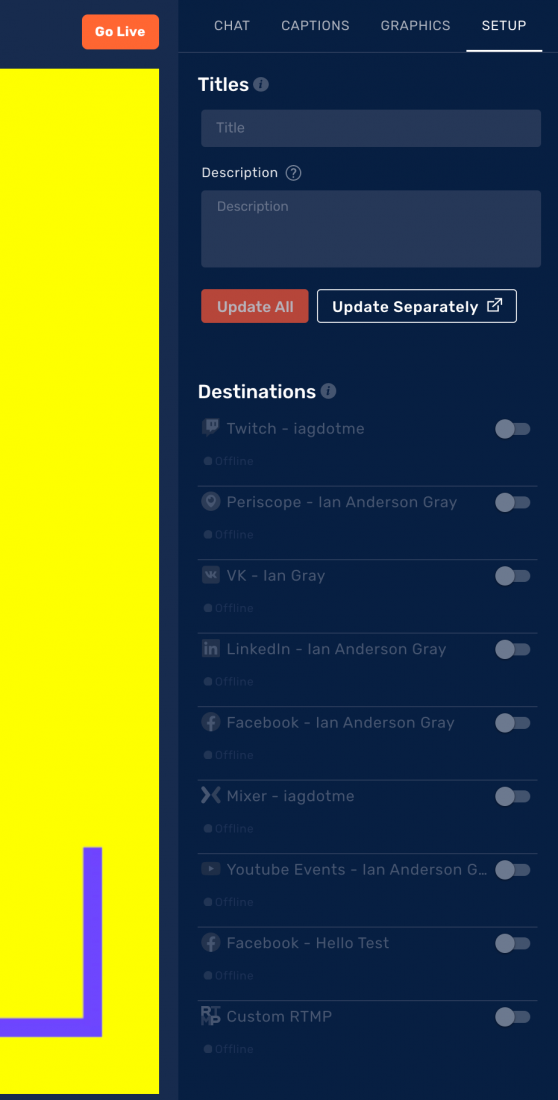
Restream — один из немногих инструментов, который позволяет просматривать и выделять комментарии LinkedIn, и это здорово. Имейте в виду, Restream добавляет свой собственный бренд в бесплатную версию и в более дешевые платные версии. Вам нужно будет заплатить за более дорогие планы, чтобы удалить слова «Powered by Restream».
Но Restream — это потрясающий пакет многоадресной рассылки, который полностью интегрируется с LinkedIn Live.
#1 СтримЯрд
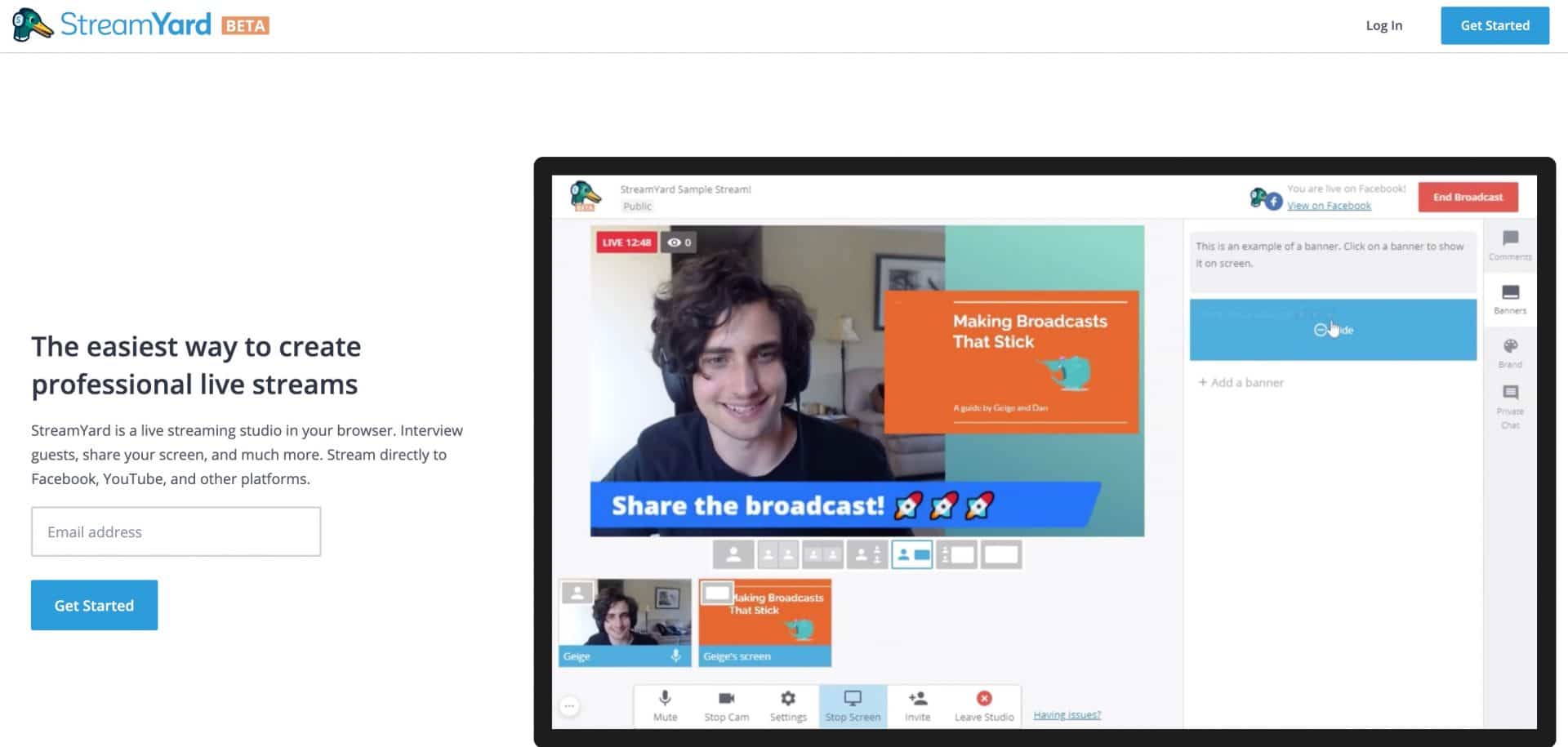
По состоянию на август 2019 года Streamyard получил доступ к LinkedIn Live.
- У него есть многофункциональная бесплатная версия
- Вы можете легко приглашать гостей через их браузер
- Он кроссплатформенный, поскольку работает через веб-браузер (ПК и Mac).
- Бесплатная версия включает демонстрацию экрана
это так просто в использовании и отлично подходит для привлечения гостей. Он запускается через ваш веб-браузер и поэтому работает как на ПК, так и на Mac. StreamYard работает как для ПК, так и для Mac.

Настройка LinkedIn Live в StreamYard
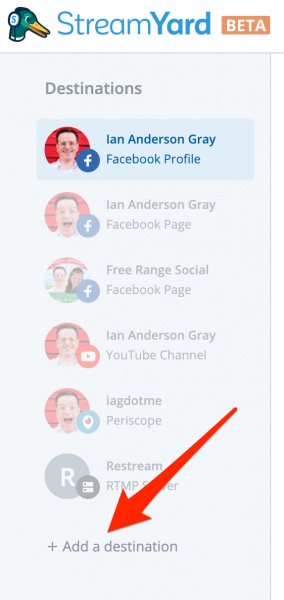
После того как вы зарегистрируете учетную запись StreamYard или войдете в нее, вам нужно будет добавить новый пункт назначения на боковой панели панели инструментов StreamYard.
У StreamYard есть щедрый бесплатный план, который поможет вам начать работу. У него есть логотип StreamYard в правом верхнем углу ваших прямых трансляций. Вы можете заплатить 25 долларов в месяц, чтобы удалить это и получить дополнительные функции. LinkedIn Live доступен на всех планах.
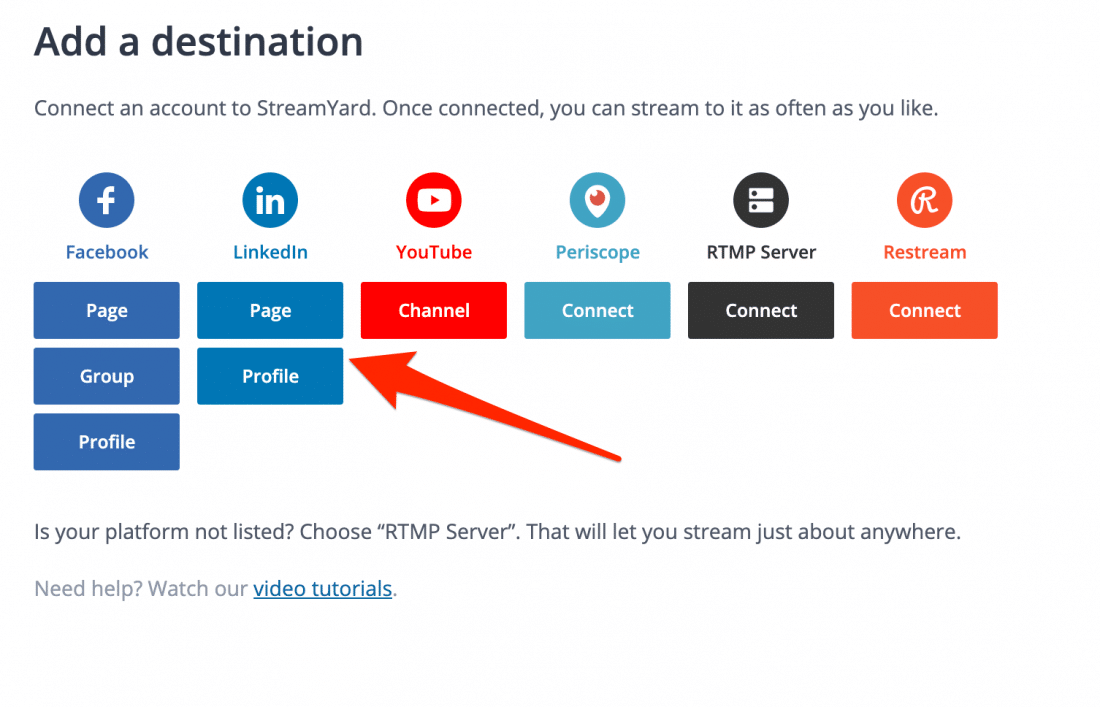
Затем вам нужно будет подключиться к вашему профилю или странице LinkedIn. В бета-версии LinkedIn вы подали заявку либо на свой профиль, либо на одну из своих страниц. Убедитесь, что вы подключаете тот, для которого LinkedIn Live включен здесь.
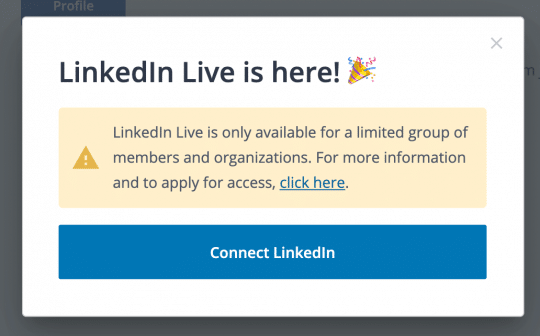
Нажмите, чтобы пройти аутентификацию в своей учетной записи LinkedIn. На этом этапе вам, вероятно, потребуется ввести имя пользователя и пароль LinkedIn.
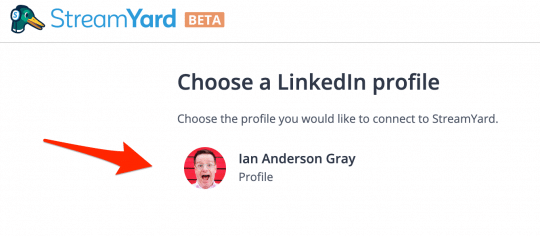
Нажмите на правильный профиль или страницу LinkedIn, которую вы хотите добавить из списка.
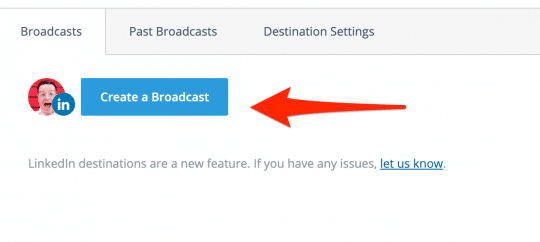
Выбрав LinkedIn Live в качестве пункта назначения на панели инструментов, пришло время создать трансляцию! Нажмите на кнопку «Создать трансляцию».
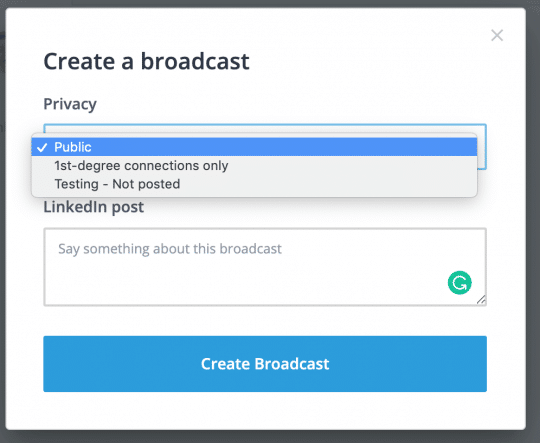
Выберите настройку конфиденциальности для прямой трансляции. У вас есть три варианта: общедоступные, подключения 1-го уровня или тестирование.
Затем введите текст для публикации в LinkedIn Live. Нажмите на кнопку «Создать трансляцию». Не волнуйтесь, вы еще не живы. Но StreamYard создал трансляцию на LinkedIn и ждет, когда вы должным образом выйдете в эфир.
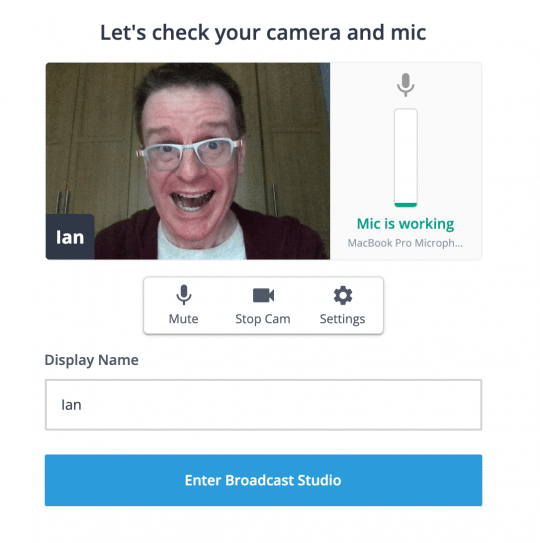
Теперь вам нужно выбрать правильный микрофон и веб-камеру и убедиться, что все они работают правильно.
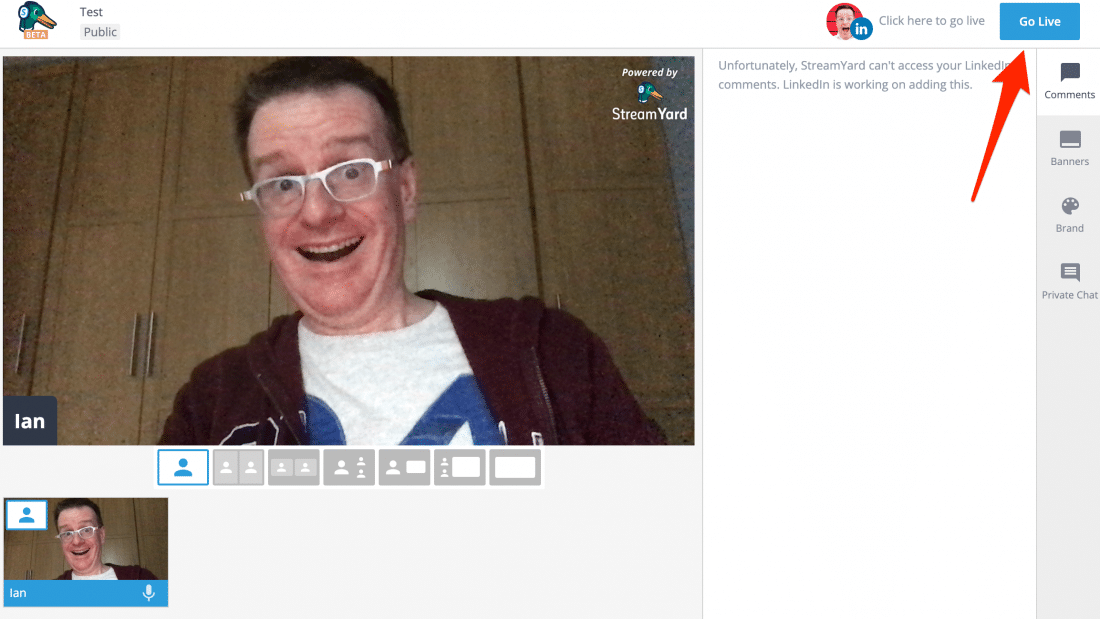
Теперь вы находитесь в панели управления StreamYard, где можете создавать собственные бренды, наложения и заголовки. На этом этапе вы можете привести своих гостей и выбрать желаемый макет. Когда вы будете довольны, нажмите синюю кнопку «Go Live» в правом верхнем углу. И ты жив!
#3 Проводная трансляция
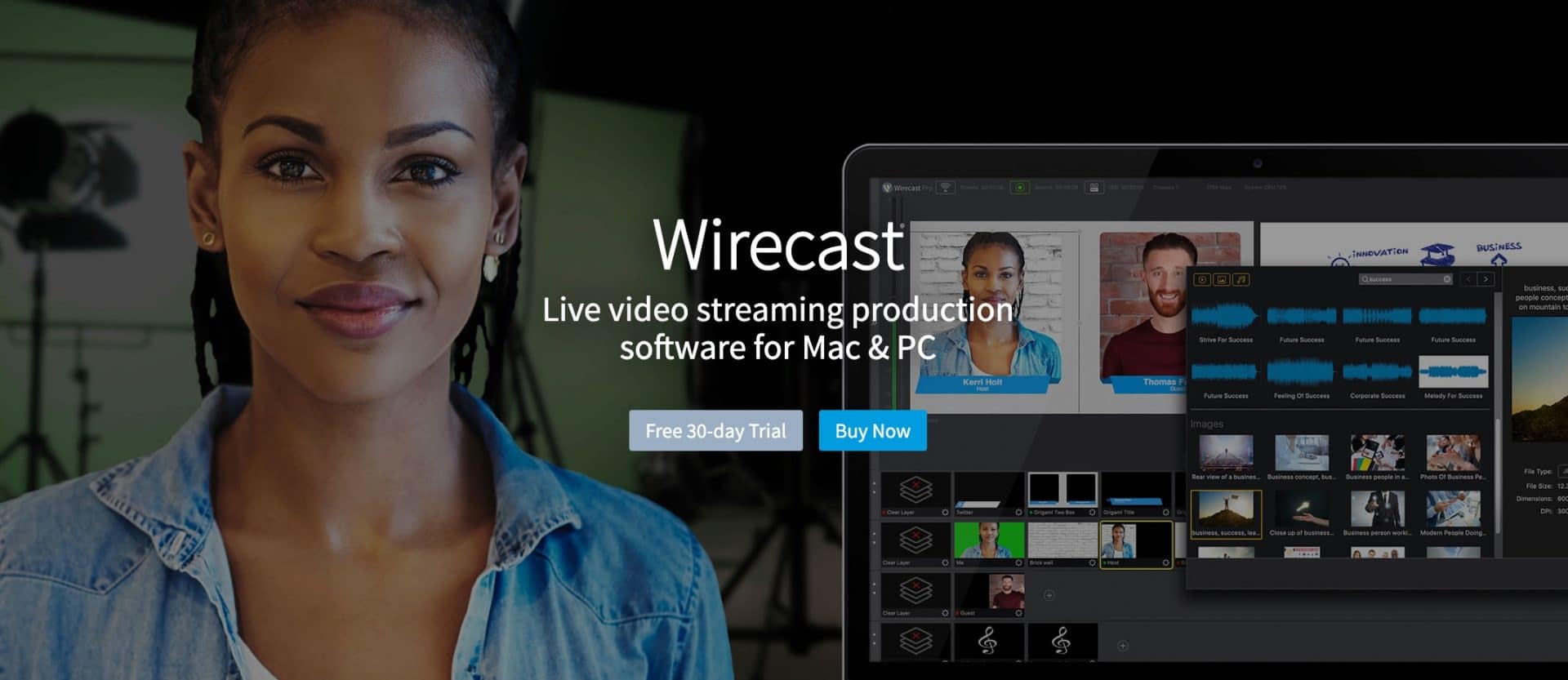
Я использовал Wirecast в течение многих лет. Это профессиональный и мощный инструмент для прямых трансляций для компьютеров Mac и ПК.
Когда я писал эту статью, у него было три версии — Wirecast One (249 долларов), Wirecast Studio (449 долларов) и Wirecast Pro (699 долларов).
Но теперь версия Studio ушла в прошлое, и Wirecast Studio теперь стоит 695 долларов.
Но, как говорится, вы получаете то, за что платите. Это, безусловно, самый многофункциональный и надежный кроссплатформенный инструмент для прямых трансляций, который я использовал.
Его не так просто использовать, как другие инструменты, такие как Ecamm Live (мой фаворит). Но как только вы привыкнете к этому, это на самом деле довольно интуитивно. Если вы боретесь, посмотрите мой курс Wirecast, который поможет вам в этом!

Помимо интеграции с LinkedIn Live (начиная с версии 12.1), Wirecast интегрируется практически с любой платформой потокового вещания, включая Facebook Live, YouTube Live, Periscope, Twitch и через RTMP. Вы также можете транслировать более чем на одну платформу одновременно, если ваш компьютер поддерживает это. Вы можете приглашать гостей с их системой Rendezvous, делиться своим экраном, добавлять медиафайлы (изображения, видео и звуковые дорожки), а также у него есть отличные переходы между сценами.
Для начала вас вполне устроит Wirecast One. Единственная большая недостающая функция — это возможность приводить гостей с помощью Rendezvous. И большинству людей и компаний будет абсолютно комфортно с Wirecast Studio. Но если вы хотите более причудливых вещей, таких как выходы SDI и HDMI, виртуальные 3D-наборы, мгновенное воспроизведение, запись ISO и привлечение до 7 гостей с помощью Rendezvous, вам понадобится Wirecast Pro.
Настройка LinkedIn Live в Wirecast
Если у вас есть доступ к LinkedIn Live, транслировать в LinkedIn Live из Wirecast очень просто.
Этот анимированный GIF показывает все шаги. Но не волнуйтесь, я пройду каждый шаг отдельно
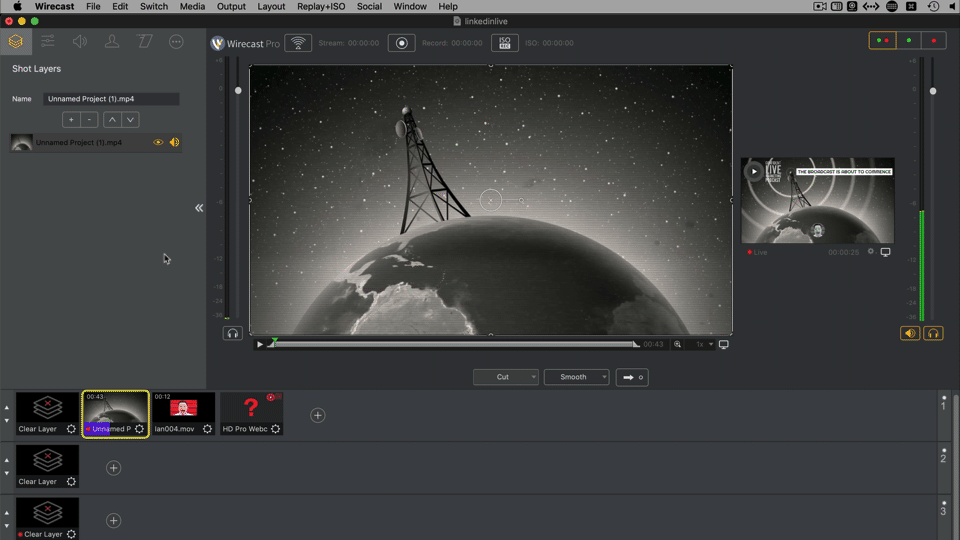
После загрузки Wirecast создайте новый документ. Затем нажмите Output->Output settings в верхнем меню. Затем выберите LinkedIn Live из списка пунктов назначения. Если вы не видите LinkedIn Live, убедитесь, что у вас установлена версия Wirecast не ниже 12.1.
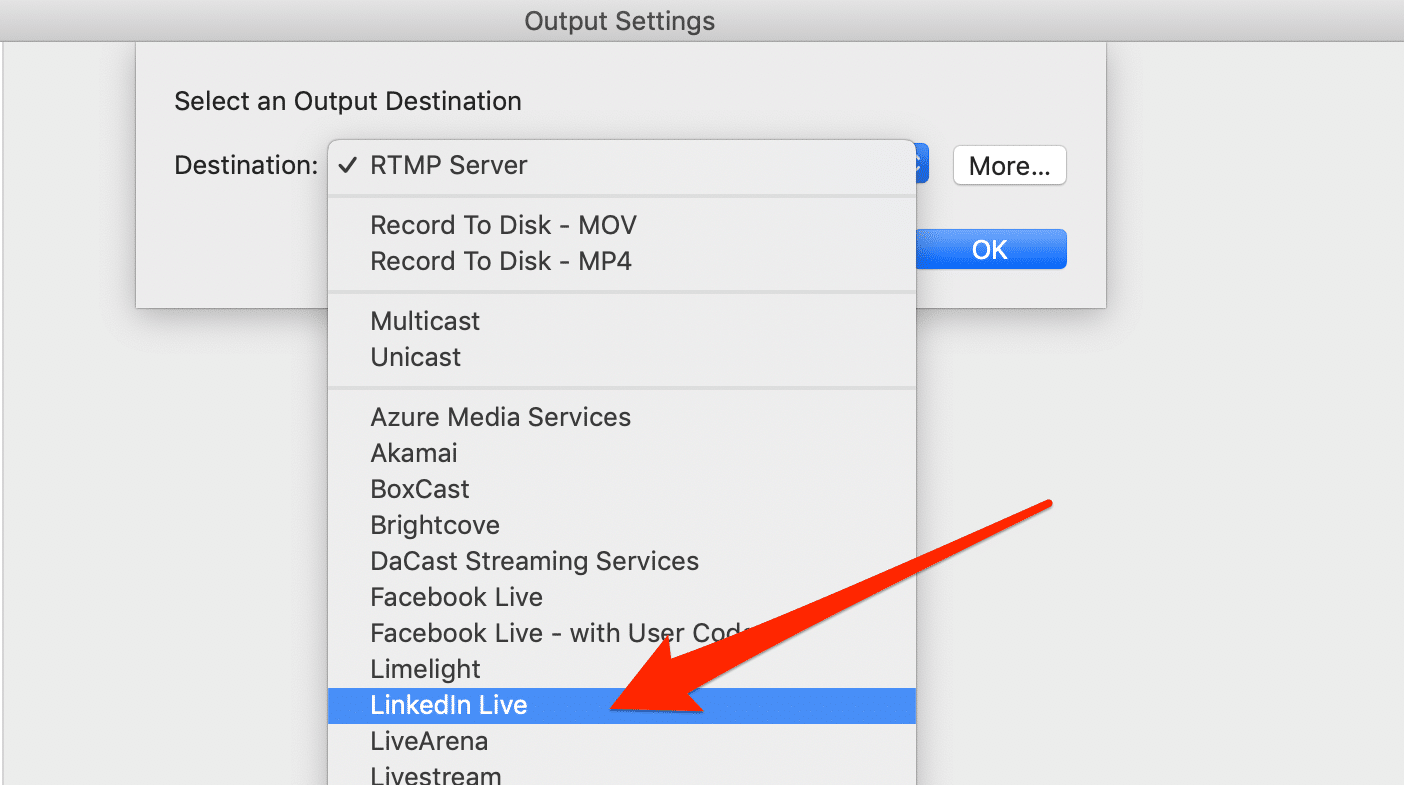
После того, как вы нажмете «ОК», вам будет представлено меню настроек вывода для LinkedIn Live. Я рекомендую ввести «LinkedIn Live», а затем название вашего профиля или страницы в поле имени. Это позволяет позже различать другие типы каналов.
На данный момент Wirecast предоставляет вам одну предустановку кодирования для потоковой передачи на Wirecast — 720p. Просто оставьте это на данный момент, хотя вы можете создать свой собственный пресет, если чувствуете себя продвинутым!
Теперь вам нужно выбрать, будете ли вы вести трансляцию на страницу своей компании или в свой профиль. Убедитесь, что вы выбрали тот, в который вы были приняты. Затем нажмите «Войти», чтобы пройти аутентификацию в LinkedIn.
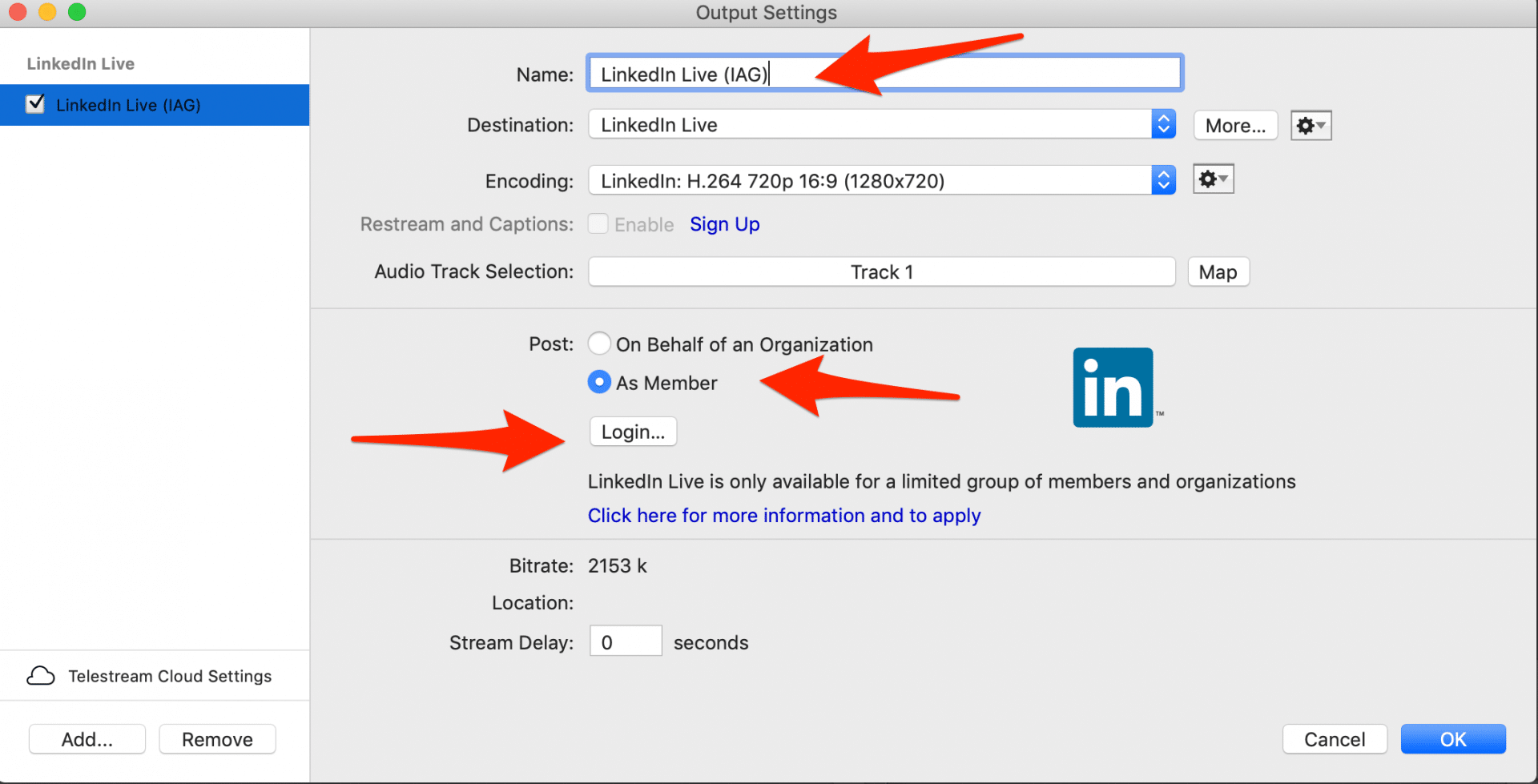
Вам нужно будет ввести имя пользователя и пароль и нажать OK.
Теперь у вас будет 2 дополнительных поля. «Регион приема», который является шикарным способом спросить вас, где вы находитесь, и опубликовать.
Выберите, в какой части мира вы находитесь, в поле «Регион приема». Таким образом, вы можете осуществлять потоковую передачу на ближайший к вам сервер потоковой передачи LinkedIn, и у вас будет меньше проблем с задержкой (задержкой).
Затем вы можете ввести текст для своего видео LinkedIn Live в почтовом ящике.
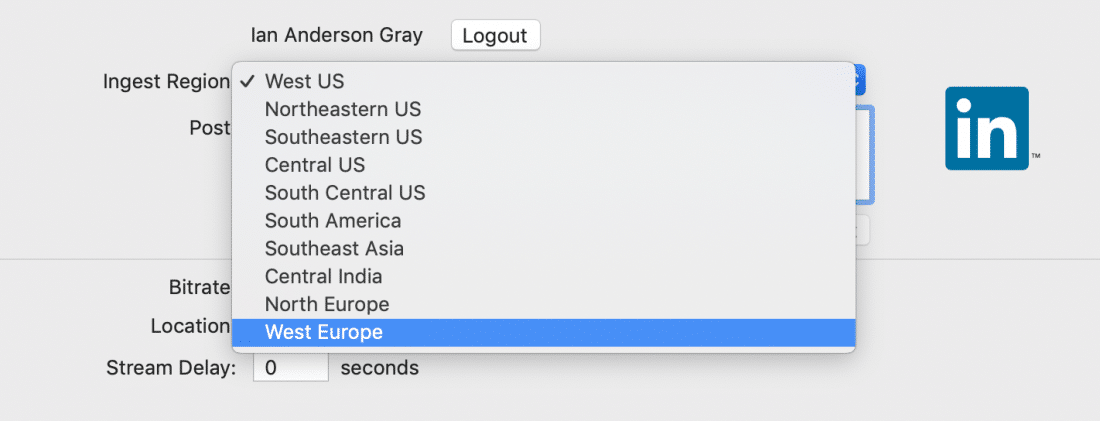
На данный момент вы не можете отмечать других пользователей в почтовом ящике Wirecast LinkedIn Live. Но вы можете отправлять текстовые сообщения с хэштегами. После трансляции вы можете редактировать текст в LinkedIn и отмечать людей.
После того, как вы ввели текст сообщения, нажмите кнопку «Создать трансляцию», а после того, как Wirecast подключится к LinkedIn API и создаст сообщение, нажмите синюю кнопку «ОК».
На данный момент сообщение поставлено в очередь в LinkedIn и готово к тому, чтобы вы начали транслировать его. Значит, он не появится, пока мы не начнем на него вещание!
Однако перед началом трансляции вам необходимо создать сцену (или кадр, как ее называет Wirecast). Здесь вы можете добавить свою веб-камеру (чтобы люди могли вас видеть) и микрофон (чтобы люди могли вас слышать). Я просто пройдусь по самым основам здесь, чтобы вы начали.
Во-первых, нажмите на плюс на верхнем слое. Выберите Захват видео, а затем выберите свою веб-камеру справа. Затем нажмите добавить.
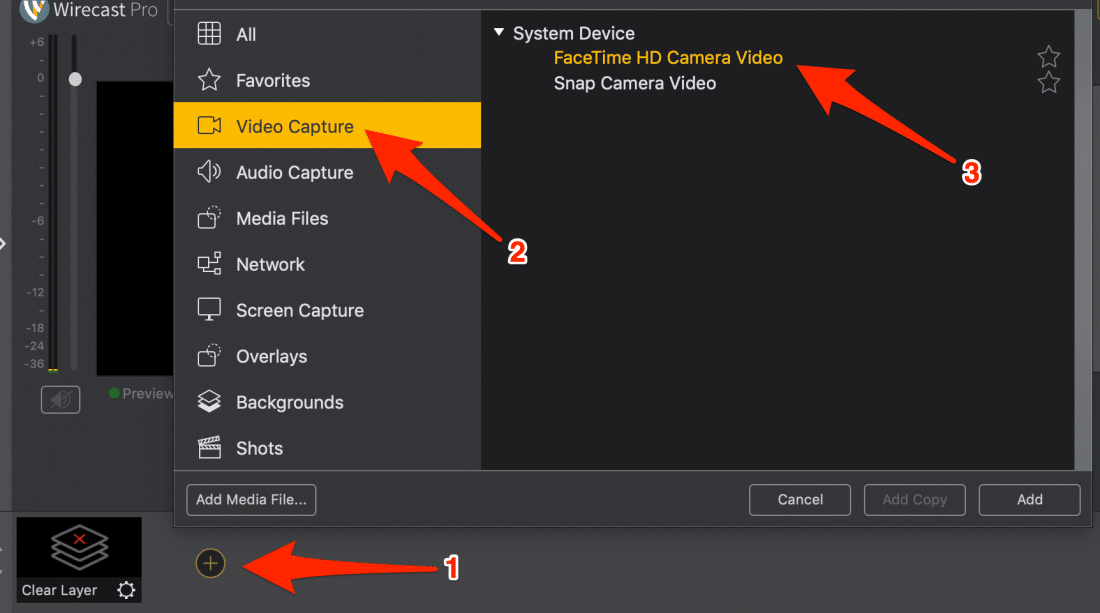
Как только вы это сделаете, пришло время добавить микрофон. Нажмите значок слоев в правом верхнем углу, затем нажмите +, чтобы добавить новый слой к этому снимку. Затем выберите «Захват звука» в меню, выберите свой микрофон и нажмите «Добавить».
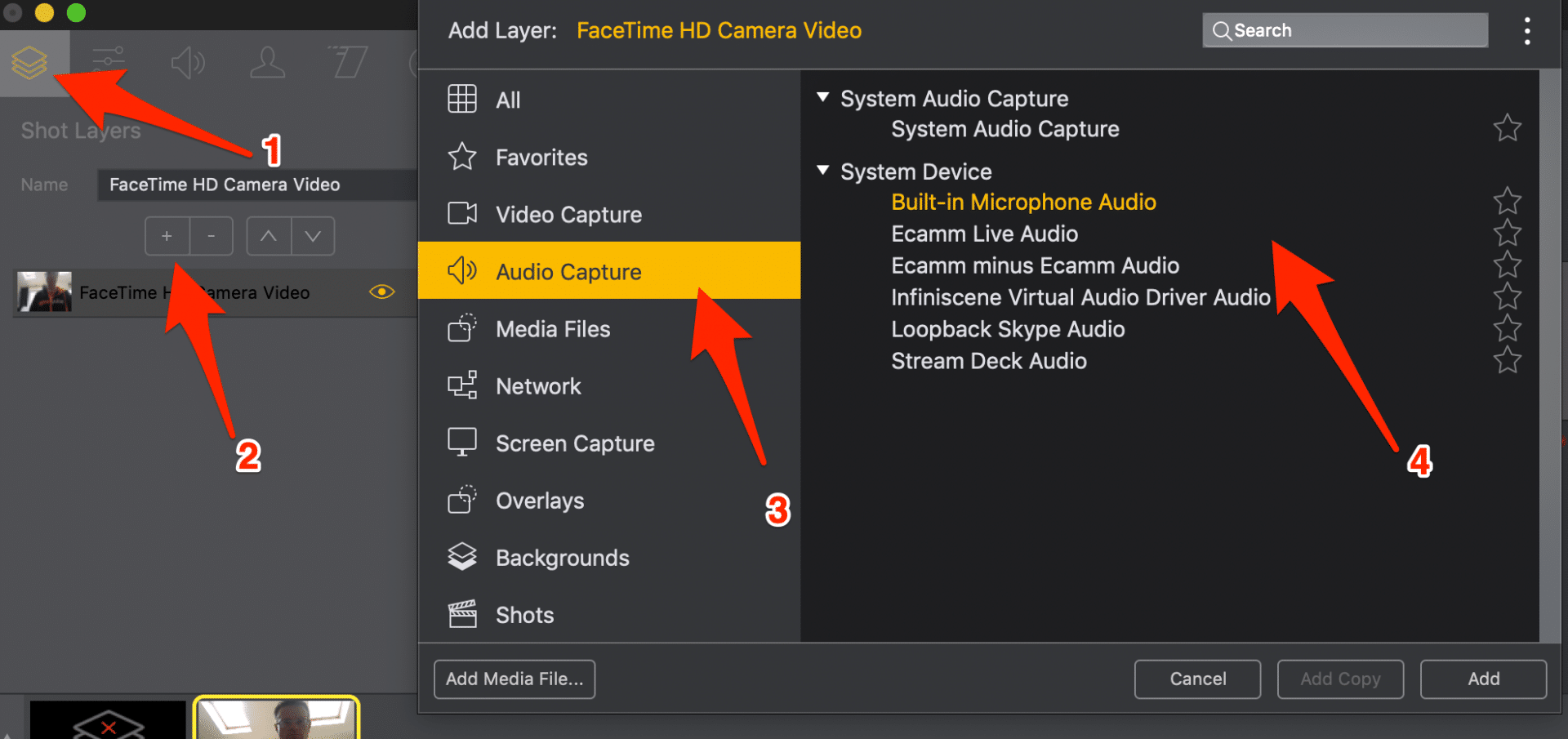
Теперь у вас есть основы для запуска в прямом эфире, но теперь вам нужно отправить только что созданный снимок в режим просмотра в реальном времени. В Wirecast левая область просмотра является областью предварительного просмотра, а правая область — просмотром в реальном времени. Просмотр в реальном времени — это то, что увидят ваши зрители в прямом эфире.
Чтобы переместить снимок в режим просмотра в реальном времени, щелкните стрелку вправо под...
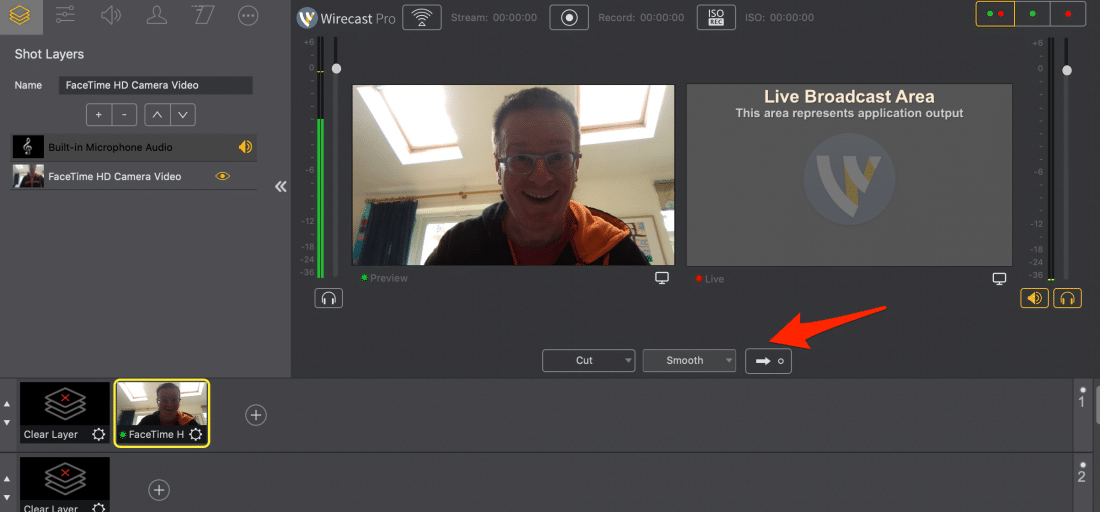
Если вы создаете другие кадры в Wirecast, вам нужно будет не забывать выбирать кадр, а затем каждый раз нажимать кнопку «Пусть в прямом эфире». Если вы ленивы, как я, вы всегда можете включить функцию AutoLive, которая автоматически переносит выбранный снимок в режим просмотра в реальном времени. Он находится в разделе «Переключатель» в верхнем меню:
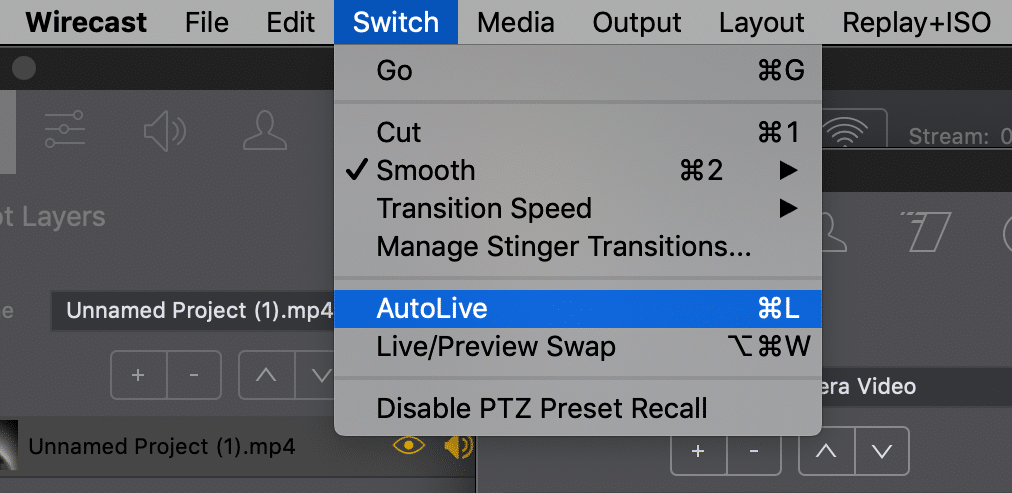
Когда вы будете готовы выйти в эфир, нажмите кнопку «Начать трансляцию» вверху. Дайте ему секунду, и вы теперь в прямом эфире. Будет задержка в 6-10 секунд между вашей трансляцией и тем, что ваша аудитория услышит и увидит. Это сделано для того, чтобы сервер LinkedIn мог творить чудеса со своей целью.
Если вы хотите завершить трансляцию, нажмите ту же кнопку, чтобы завершить ее.

#4 SwitcherStudio
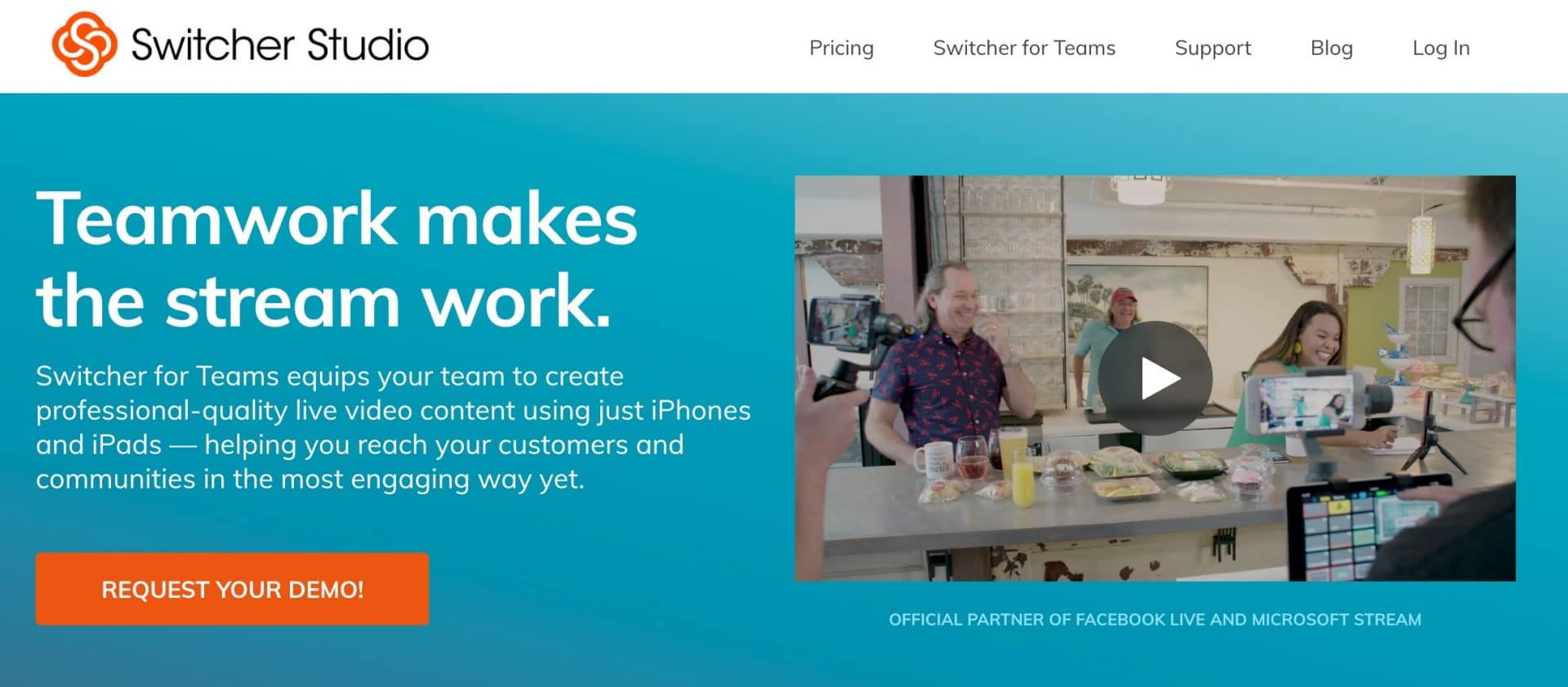
SwitcherStudio сильно отличается от других инструментов для потокового вещания, описанных в этой статье. Он использует iPhone и / или iPad для создания студии живого видео. У вас есть один контроллер (или «переключатель»), а затем вы используете другие устройства в качестве камер. Хотя вы можете использовать iPhone в качестве коммутатора, проще использовать iPad. Таким образом, у вас будет больше места для переключения ракурсов камеры и выбора сцен.
SwitcherStudio имеет несколько различных планов. Для индивидуального или некоммерческого использования персональный план является самым дешевым по цене 39 долларов в месяц (или эквивалент 29 долларов в месяц при ежегодной оплате).
Профессиональный план составляет 75 долларов в месяц (при ежемесячной оплате) и эквивалент 49 долларов в месяц (при ежегодной оплате). Это дает вам дополнительные функции, такие как интеграция с Microsoft Stream, удаленная настройка и автоматическая синхронизация RTMP, табло для спортивных трансляций и кросспостинг в Facebook.
SwitcherStudio интегрируется с обычными платформами, включая Facebook Live, YouTube Live, Periscope, Twitch и пользовательский RTMP.
Если у вас есть несколько iPad и iPhone, которые вы можете использовать, это отличный способ создать живую видеостудию с множеством разных камер. Вы даже можете использовать Mac или ПК для демонстрации экрана.
Недостатком SwitcherStudio является то, что он работает только на устройствах Apple iOS с прошивкой не ниже 12. Это означает, что более старые устройства, такие как iPad 3-го или 4-го поколения, не будут работать. И, конечно же, если вы пользователь Android, вам не повезло. Вот список совместимых устройств.
Но если у вас есть 2, 3 или более совместимых iOS-устройства, SwitcherStudio — отличный инструмент. Это позволяет вам создать мобильную видеостудию и легко создавать профессионально выглядящие трансляции.
Настройка LinkedIn Live в SwitcherStudio
Создав учетную запись в SwitcherStudio, войдите в систему и перейдите к учетным записям LinkedIn на панели инструментов. Нажмите «Привязать учетную запись» рядом с LinkedIn Live.
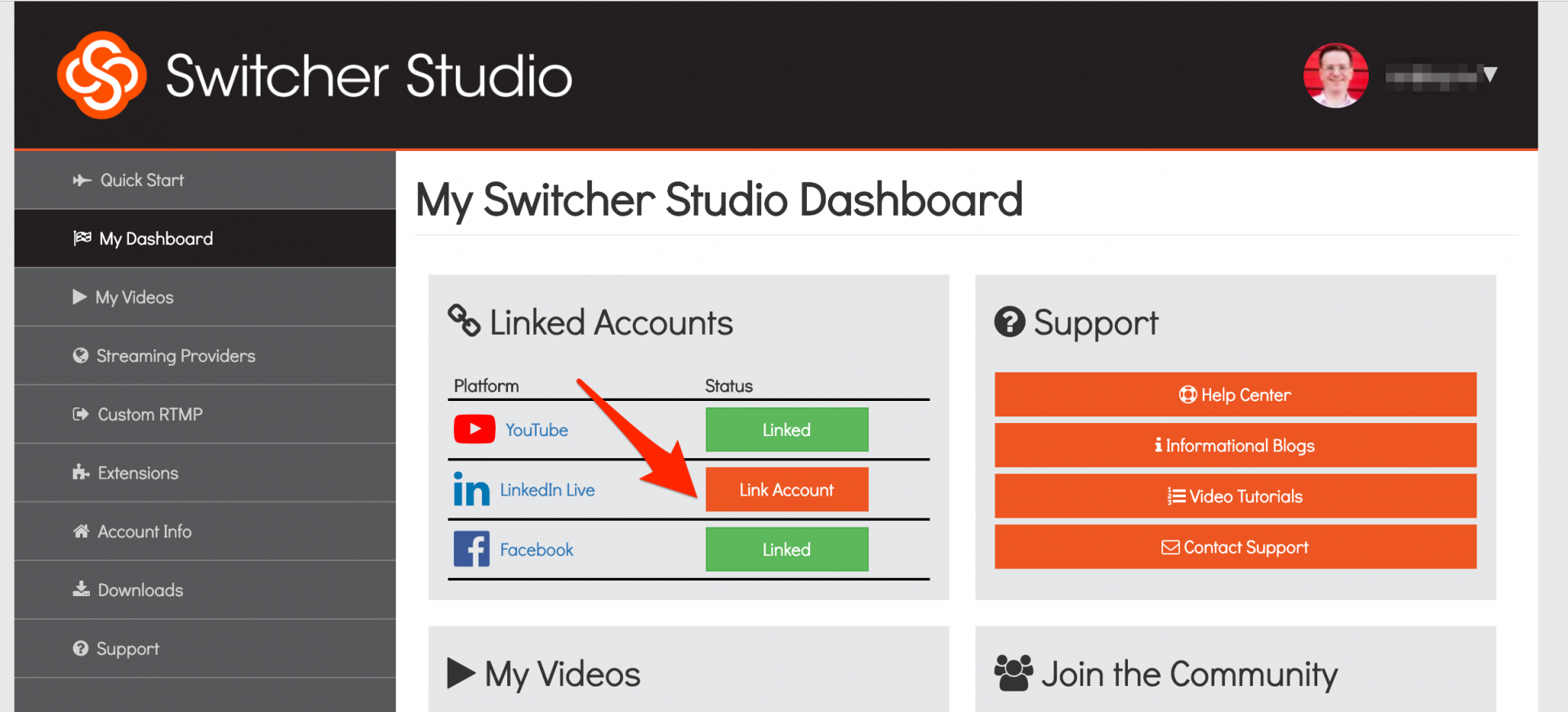
Теперь вам нужно выбрать, будете ли вы жить в своем личном профиле или на странице своей компании. Убедитесь, что вы выбрали канал, к которому у вас есть доступ. После того, как вы нажмете кнопку, вам нужно будет войти в LinkedIn для аутентификации.
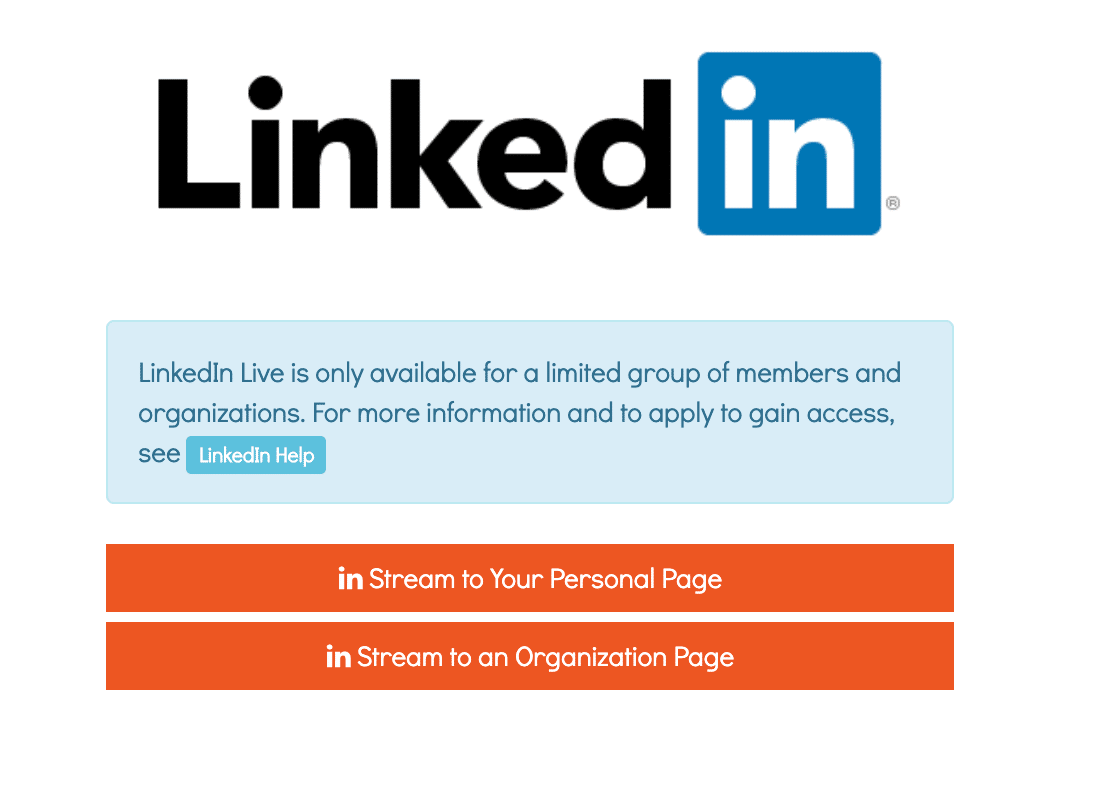
Теперь вы можете создать публикацию LinkedIn Live. Введите текст сообщения в поле заголовка сообщения и выберите качество трансляции. Резолюции следующие:
- Низкое: 360p
- Средний: 540p
- Высокое: 720p
- HD: 1080p
Если у вас достаточно пропускной способности, попробуйте High или HD. Но если вы боретесь, вы можете попробовать Низкий или Средний.
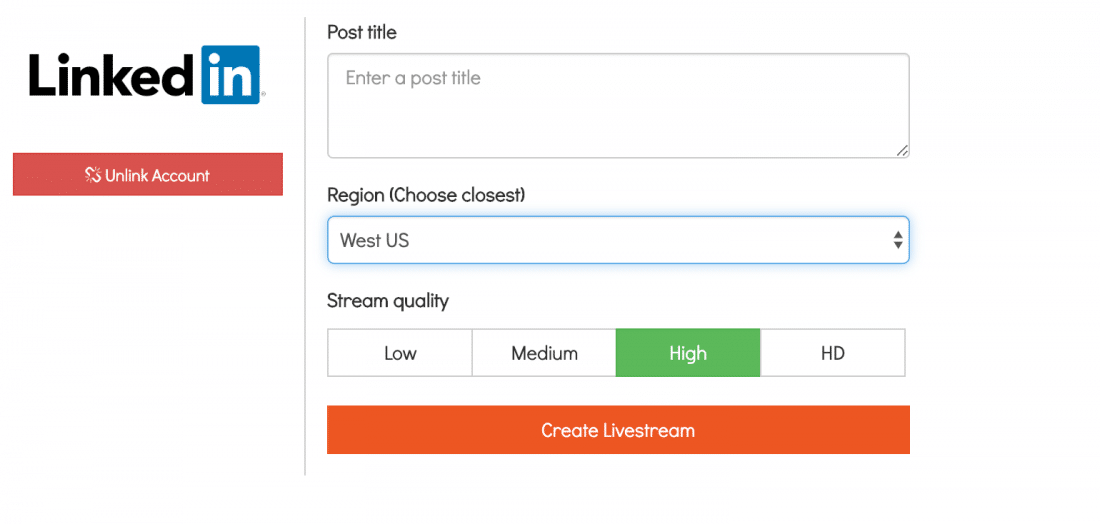
Теперь пришло время выбрать ближайший к вам регион, чтобы вы могли подключиться к ближайшему к вам серверу потоковой передачи LinkedIn Live. Это уменьшит задержку или задержку в ваших потоках, что всегда хорошо!
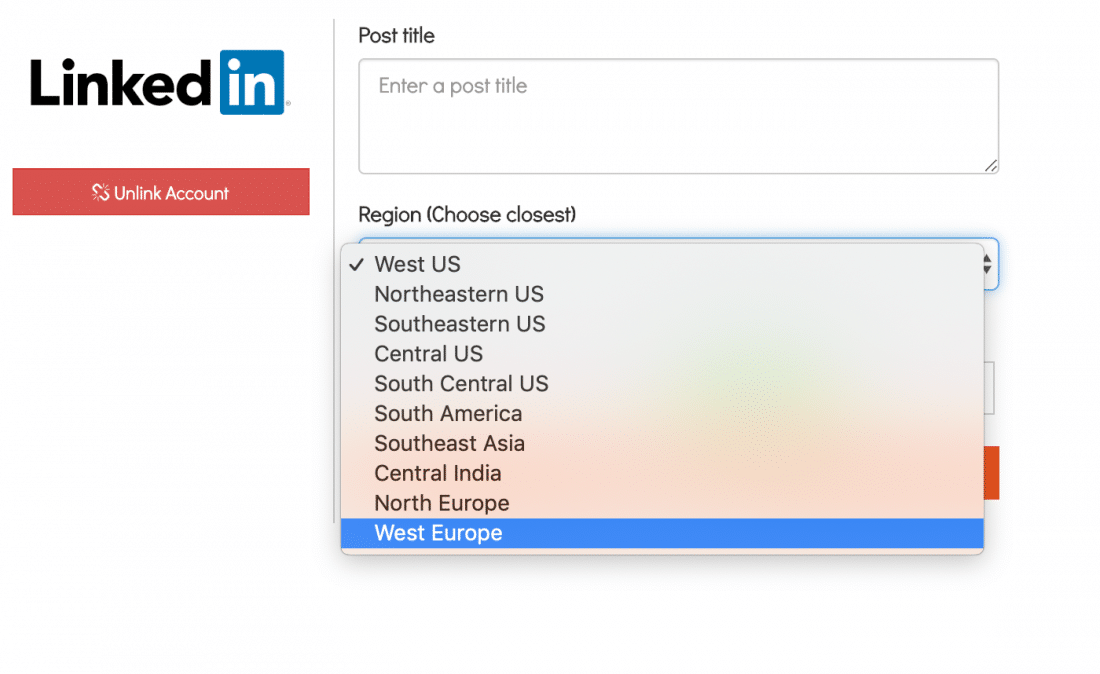
После того, как вы выбрали это, вы можете нажать кнопку «Создать прямую трансляцию». SwitcherStudio подключится к LinkedIn Live API и создаст видео LinkedIn Live в фоновом режиме. Вы не в прямом эфире, и пост не появится, пока вы не начнете на него трансляцию.
Я сделал все вышеперечисленное через веб-интерфейс SwitcherStudio, но, конечно, вы можете сделать все это через приложение для iOS:
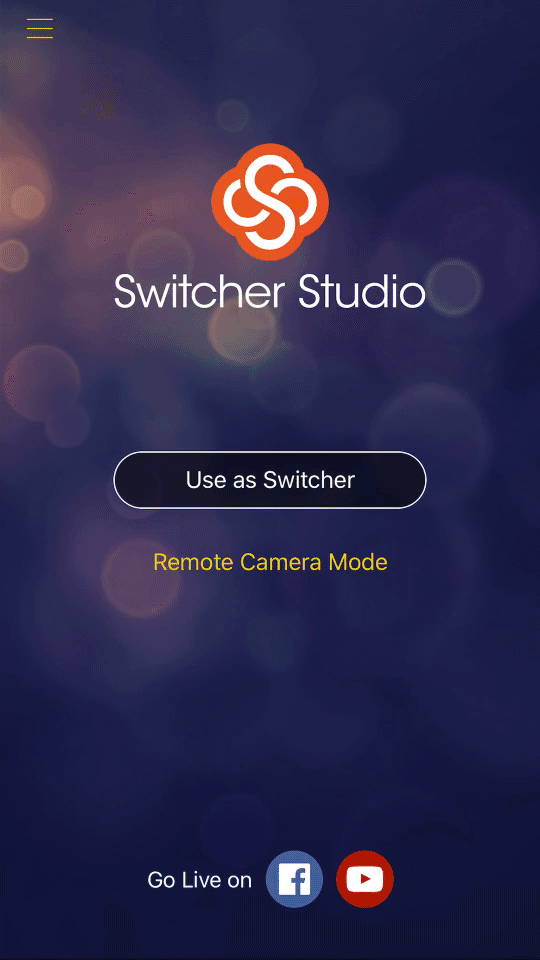
Тогда это случай создания сцен для вашего шоу, а затем трансляция в LinkedIn Live. Я расскажу больше об основах в более позднем обновлении этой статьи.
Что дальше?
Чтобы получить наилучшие впечатления от LinkedIn Live, вам нужно проверить несколько вещей.
Твой компьютер
Если вы не собираетесь использовать мобильную версию SwitcherStudio, вам понадобится довольно мощный компьютер для живого видео. Дешевому ноутбуку или MacBook Air будет сложно. Чем более впечатляющие характеристики вашего компьютера, тем лучше.
Вам понадобится современный ПК или Mac. Дешевле купить настольный ПК с более высокими характеристиками, чем Mac. Убедитесь, что у него быстрый четырехъядерный процессор. Лучше всего 16 ГБ ОЗУ или больше (но 8 ГБ — нормально). И если возможно, если на вашем компьютере есть видеокарта, это улучшит вашу производительность.
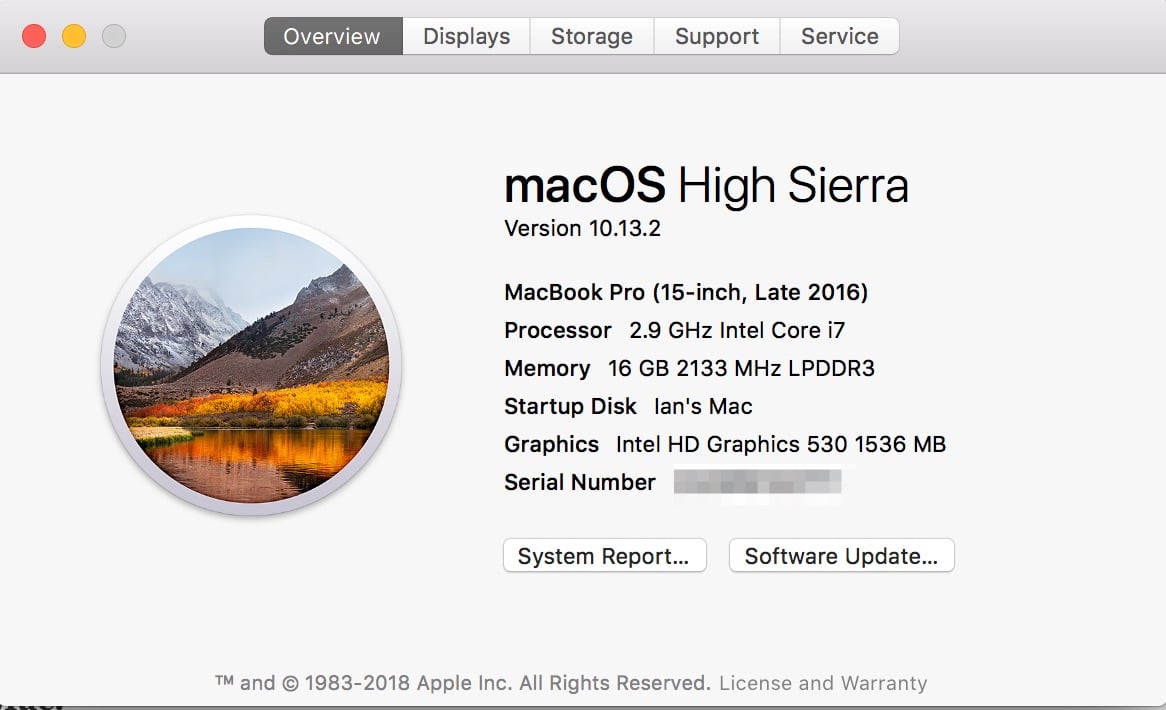
Интернет-соединение
Высокая скорость загрузки в Интернет важна для трансляции любого живого видео. Для достижения наилучших результатов я рекомендую скорость не менее 10 Мбит/с , чтобы обеспечить высочайшее качество видео и звука. LinkedIn Live требует минимум 3 Мбит/с. Но ваше интернет-соединение может сильно увеличиваться и уменьшаться, поэтому лучше иметь скорость загрузки немного выше, чем эта.
Я настоятельно рекомендую вам запускать тест скорости каждый раз перед выходом в эфир. Мне нравится Speedtest.net , который предлагает настольные приложения для Mac и ПК, а также мобильные приложения для Android и iOS.
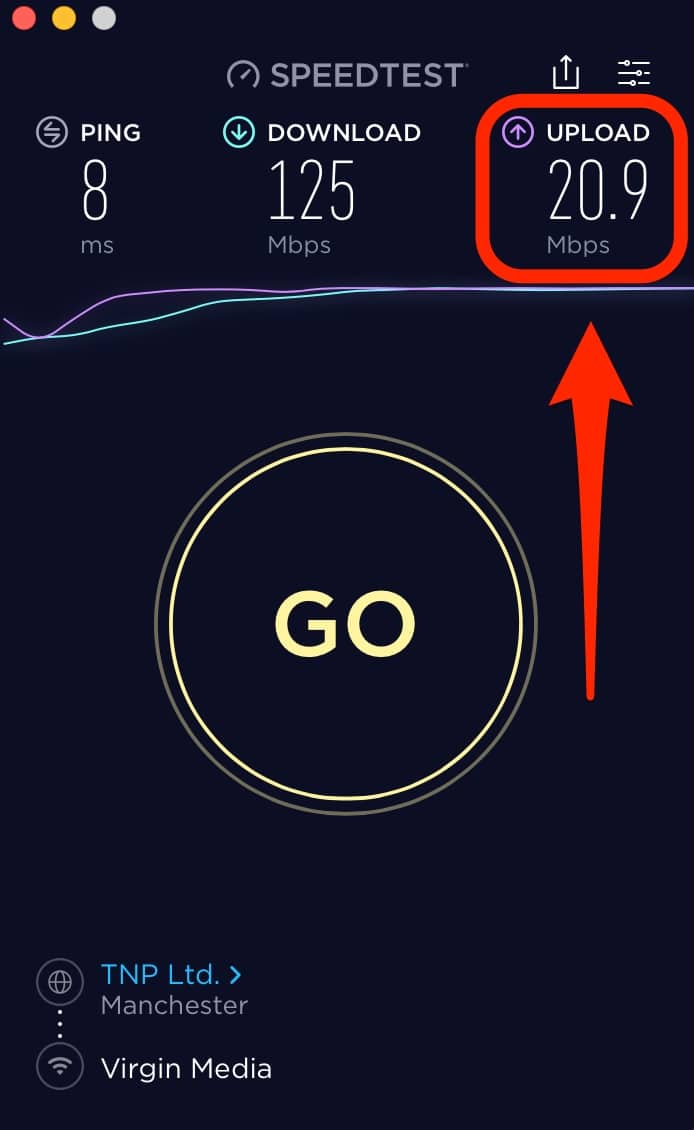
Веб-камеры и микрофоны
Не полагайтесь на веб-камеру и микрофон вашего компьютера. Качество вряд ли будет отличным. Ассортимент веб-камер Logitech велик, и вы даже можете использовать более профессиональные беззеркальные или цифровые зеркальные камеры. Вот несколько рекомендаций
Камеры:
- Веб-камера Logitech HD Pro C920
- Веб-камера Logitech C922
- Веб-камера Logitech BRIO
Микрофоны:
- Синий йети микрофон
- Ручной динамический USB-микрофон Samson Q2U
5 пунктов живого видео
Итак, вы готовы начать прямую трансляцию на LinkedIn Live?
Значит, это просто случай нажатия кнопки запуска трансляции?
Нет!
Есть 5 вещей, которые вы должны делать в рамках своего живого видео. Я называю это 5 Ps живого видео.
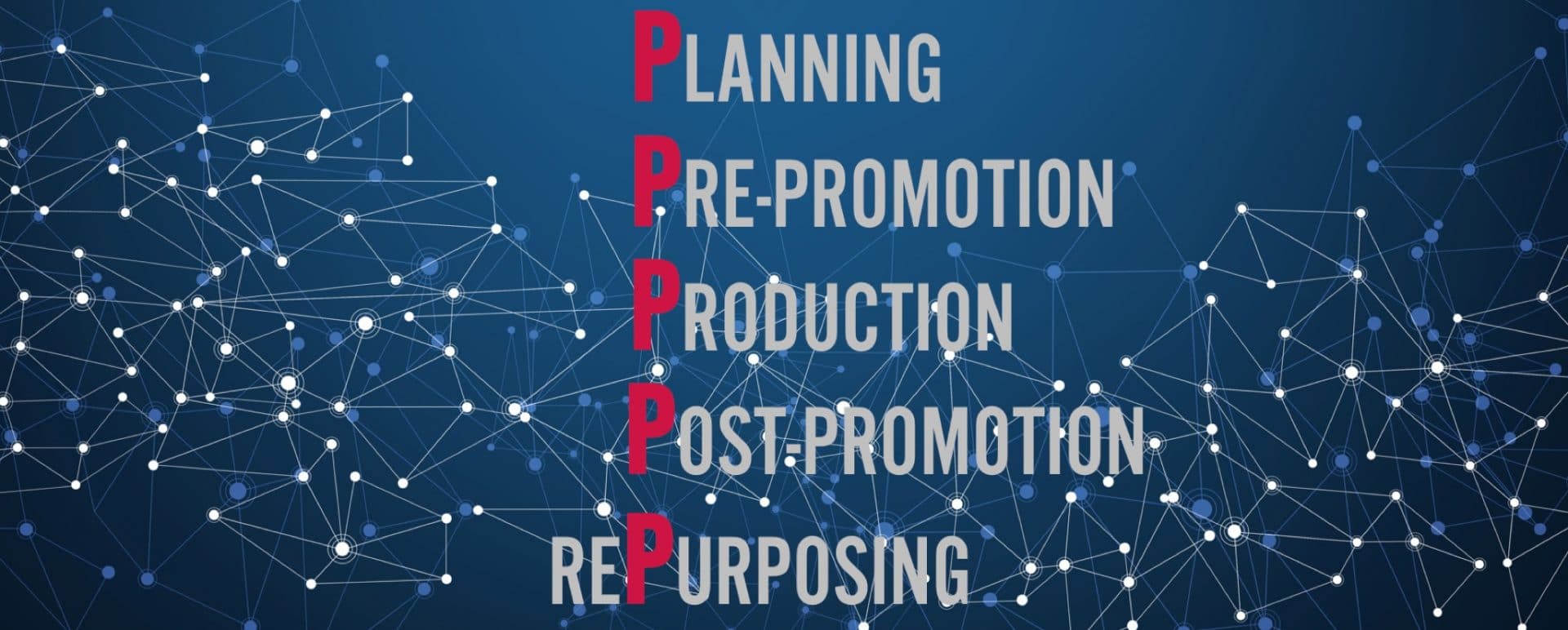
№1 Планирование
Какова ваша стратегия видео в прямом эфире? В каком формате будет ваше живое видео?
Вам нужно спланировать свой контент и решить, каким и когда он будет.
Существует множество способов планирования вашего контента. Может быть, используя ручку и бумагу или электронную таблицу Excel.
Или вы можете использовать такой инструмент, как ContentCal.
Но сначала нам нужно ВЗРЫВНУТЬ ваш контент.
Аббревиатура «ВЗРЫВ» — это детище моего друга Сэма Эшдауна. Подробнее об этом можно прочитать в ее статье «Как использовать видео в реальном времени для привлечения и преобразования ценных инструкций».
BLAST — это отличный способ запомнить различные типы живого видеоконтента — будь то на LinkedIn Live или на другой платформе, такой как YouTube Live или Facebook Live.
ЗА КУЛИСАМИ – например, как вы ведете свой бизнес
МЕСТНЫЕ – например, что происходит в вашем районе, местные новости и т. д.
ДЕНЬ ИЗ ЖИЗНИ - например, ваши мысли и типичный для вас рабочий день
SNEAK PEEK — например, что-то новое, над чем вы работаете. Эксклюзивный контент!
СОВЕТЫ И СОВЕТЫ — например, основное содержание, советы и способы содержания.
Теперь придумайте разные заголовки и резюме для каждой из этих категорий. Я настоятельно рекомендую использовать для этого ContentCal. Вы можете закреплять идеи на доске объявлений и даже совместно работать над идеями со своей командой.
Хотя ContentCal не будет транслировать ваш контент в прямом эфире, он идеально подходит для планирования вашего контента. И вы даже можете запланировать предварительный и пост-рекламный контент для своих каналов в социальных сетях.
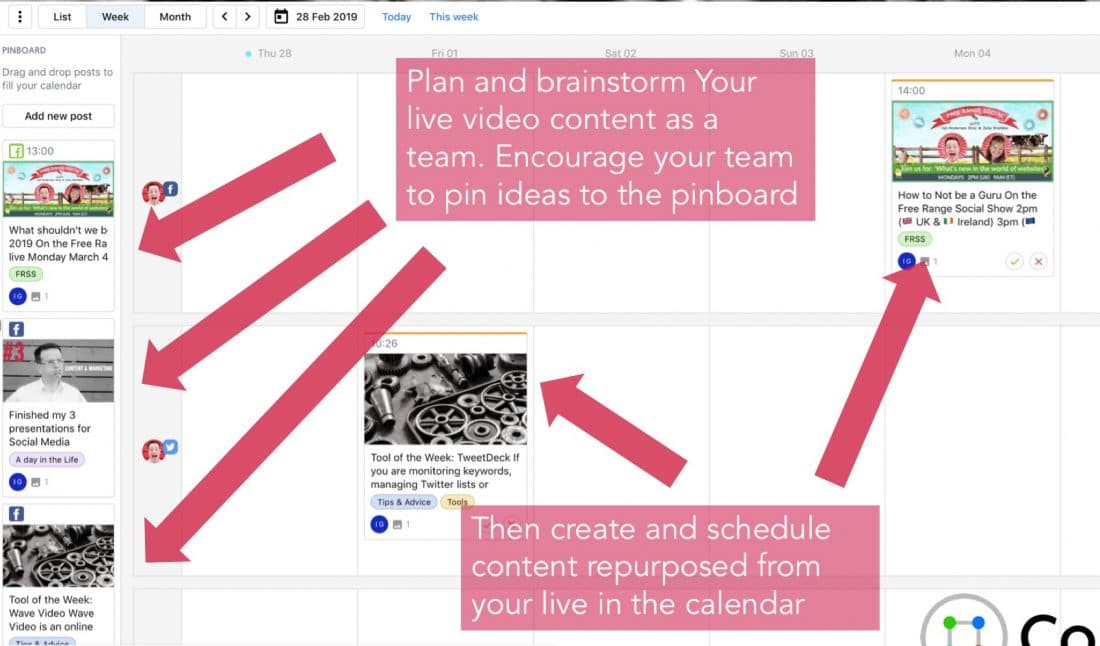
Остальные 4 P
Я поделюсь остальными 4 P, когда обновлю эту статью. Возвращайся скорее!
Другие инструменты
Я собираюсь обновить эту статью в течение следующих нескольких дней. Я расскажу о других инструментах, которые помогут вам повысить профессионализм ваших видео в прямом эфире, а также спланировать их.
Например:
- Волновое видео
- Шакр
- Титул Про
Что вы думаете?
Но пока я оставлю это там.
Я хотел бы знать, что вы думаете.
Вы с нетерпением ждете возможности использовать LinkedIn Live?
Для чего вы собираетесь его использовать?
Как всегда, дайте мне знать в комментариях ниже
